192.168 0.1 Вход в роутер TP-Link
Для настроек роутеров TP-Link существует специальный web-интерфейс, в который можно войти через адресную строку браузера. Доступ роутера в интернет не нужен. Понадобиться только соединить Ethernet-кабелем ПК и маршрутизатор (или связать их по Wi-Fi, если точка доступа настроена) и использовать айпи 192.168.0.1 — вход в роутер TP-Link.
Содержание:
- TP-Link: вход в личный кабинет
- Как зайти со смартфона?
- TP-Link ID или удаленный доступ в настройки маршрутизатора
- Управление TP-Link ID со смартфона
- Возможные ошибки при входе
- Заключение
TP-Link: вход в личный кабинет
Для доступа в систему маршрутизатора (роутера) используется IP-адрес 192.168.0.1. Если физическое соединение двух устройств не проводилось, его нужно сделать в первую очередь.
Отличным от этого он может быть в том случае, если в роутере проводилась смена локального IP-адреса.
Инструкция входа на страницу личного кабинета роутера TP-link:
- Откройте любой браузер (например Google Chrome) и в строку поиска вставьте или напишите 192.
 168.0.1
168.0.1 - Выбирайте переход по обычному адресу, но не по поиску Google.
- В поле «Имя пользователя» введите admin, для поля «Пароль» — тоже admin. Жмите «Вход».
- Готово, вы на главной странице панели роутера, где собрана вся информация о нем и можно его настраивать.
Этот способ авторизации работает для всех моделей роутеров TP-Link, серии N (TL) и серии AC (Archer). Еще, роутеры Archer используют адрес tplinkwifi.net для входа в админ панель. Поэтому можете выбирать по какому из адресов заходить, разницы нет.
Как зайти со смартфона?
Чтобы получить доступ к панели роутера, нужно подключиться к нему по Wi-Fi сети, которую тот раздает. Если раздача выключена в параметрах маршрутизатора, надо включить Wi-Fi. Далее:
- Откройте раздел Wi-Fi на телефоне и подключитесь к точке доступа сети, введя логин (имя сети, SSID) и пароль.
- Запустите браузер и в адресной строке напишите айпи для входа 192.
 168.0.1
168.0.1 - Введите логин и пароль — admin в первом и втором поле (по умолчанию, но его можно поменять).
- Готово. Доступ предоставлен.
TP-Link ID или удаленный доступ в настройки маршрутизатора
TP-Link ID — это облачный сервис компании, позволяющий управлять сетевым устройством удаленно через глобальную сеть, без необходимости соединения непосредственно с локальной сети маршрутизатора. Облачный сервис доступен только для устройств серии AC (Archer).
Регистрация TP-Link ID делается так:
- Через строку интернет-обозревателя откройте url http://tplinkwifi.net и в веб-интерфейсе авторизуйтесь по логину и паролю admin.
- Следуйте по навигации в раздел «Базовая настройка» → «Облако TP-Link» и жмите кнопку «Зарегистрируйтесь сейчас».
- Далее введите электронную почту, к которой привязывается облачный профиль, и пароль.
- Подтвердите регистрацию, перейдя по ссылке-идентификатору в письме, что направлено на указанную почту.

- Готово. Теперь в разделе «Облако TP-Link» введите новые данные для входа, чтобы управлять маршрутизатором удаленно.
Важное замечание! После привязки ID, вход в настройки роутера будет возможен только через TP-Link ID. Через локального администратора устройства по логину и паролю admin войти в систему больше нельзя.
Управление TP-Link ID со смартфона
Для удобного удаленного управления разработчики создали приложение TP-Link Tether. Через него можно:
- посмотреть модели, которые поддерживают облачный сервис TP-Link;
- управлять аккаунтом TP-Link ID и привязанными к нему сетевыми устройствами;
- регистрировать в облаке новое устройство.
Приложение локализовано на Русский язык, поэтому проблем с добавлением и настройками в плане «непонимания» не будет.
Возможные ошибки при входе
Самые распространенные ошибки входа укажу в этом блоке.
Долгая загрузка страницы или надпись «не удается получить доступ к сайту».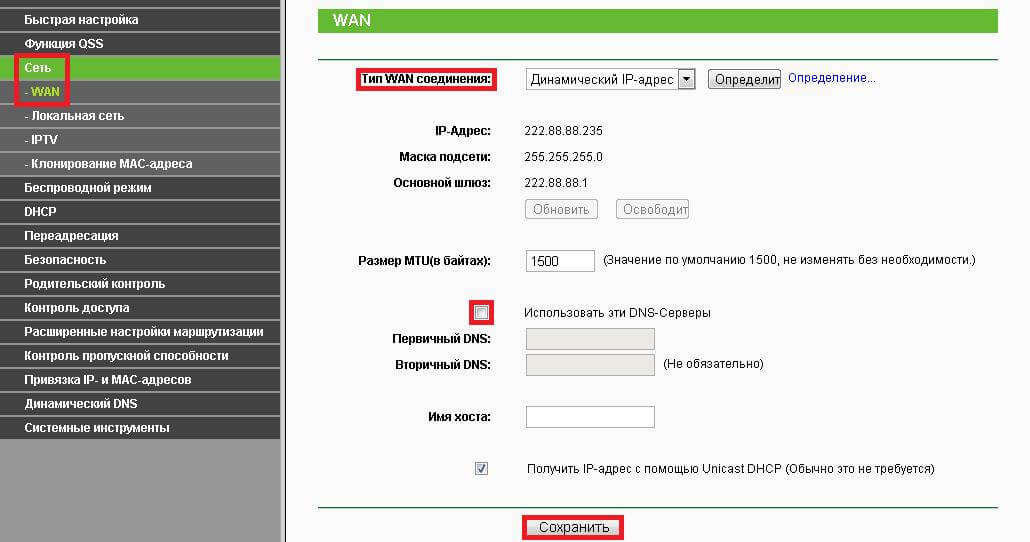
Займитесь поиском неисправности в следующем:
- Неправильный IP-адрес роутера (самое распространенное).
- ПК с роутером не соединен патч-кордом.
- Коннекторы патч-корда плохо сидят в разъемах.
- Неисправен сам сетевой кабель (перебит).
- Роутер выключен или неисправен.
- На сетевую карту компьютера не установлены драйвера.
Начните с первого (что скорей всего и является причиной):
- комбинацией клавиш Win+R откройте строку и активируйте cmd
- в командной строке выполните команду ipconfig
- «Основной шлюз» укажет настоящий адрес маршрутизатора, с которым соединен ноутбук или ПК.
Возможно, ваш роутер, предоставленный провайдером, был изменен им, или вами на 192.168.1.1, или какой-либо другой. Если айпишник не определился, ищите проблему в следующих упомянутых пунктах.
Неверно указан логин или пароль.
Есть две причины:
- Вы неверно вводите login и password из-за проблем с раскладкой клавиатуры.

- Он был изменен.
Если вы не привязывали TP-Link ID (авторизация локального администратора), не удается войти через admin, а измененный логин и пароль не помните, выполните сброс настроек.
На корпусе маршрутизатора, зажмите на 7-10 секунд кнопку Reset (RST). Вы сбросите маршрутизатор до заводского состояния (поймете начало процесса по изменившейся индикации), тем самым вернув ему стандартные данные входа локального администратора (admin, admin). К сожалению, все остальные данные слетят тоже и их вновь придется настраивать.
Если вы привязывали TP-Link ID (авторизация удаленного администратора), сделайте сброс пароля через форму «Forgot Password». При утере доступа к электронной почте придется откатить роутер до заводских настроек через кнопку Reset, чтобы вернуть доступ к личному кабинету.
Иногда, кнопка Reset утоплена в корпус, поэтому нажимать ее придется зубочисткой, иголкой или скрепкой.
Заключение
Вход в панель роутера TP-link выполняется просто по стандартным данным в том случае, если до этого не меняли логин и пароль входа.
Как узнать адрес роутера в сети (IP-адрес роутера).
WiFi-роутер это самостоятельное сетевое устройство — эдакий мини-сервер, основная задача которого поддерживать Интернет-соединение с провайдером и и раздавать его в локальную сеть через LAN-порт или WiFi. В наших с Вами квартирах и домах WiFi-роутер является ещё и центром локальной сети, объединяя в неё все подключенные устройства. В 90% случаев роутер настраивается один раз при подключении и в идеале больше никакого обслуживания не требует. Многие простые пользователи годами не заходят в настройки и поэтому даже не помнят адрес роутера в локальной сети. Когда же возникает необходимость что-либо исправить в настройках устройства — вспомнить адрес маршрутизатора оказывается проблемой. И несмотря на то, что эта задача выеденного яйца не стоит — для некоторых она становиться по истине не разрешимой.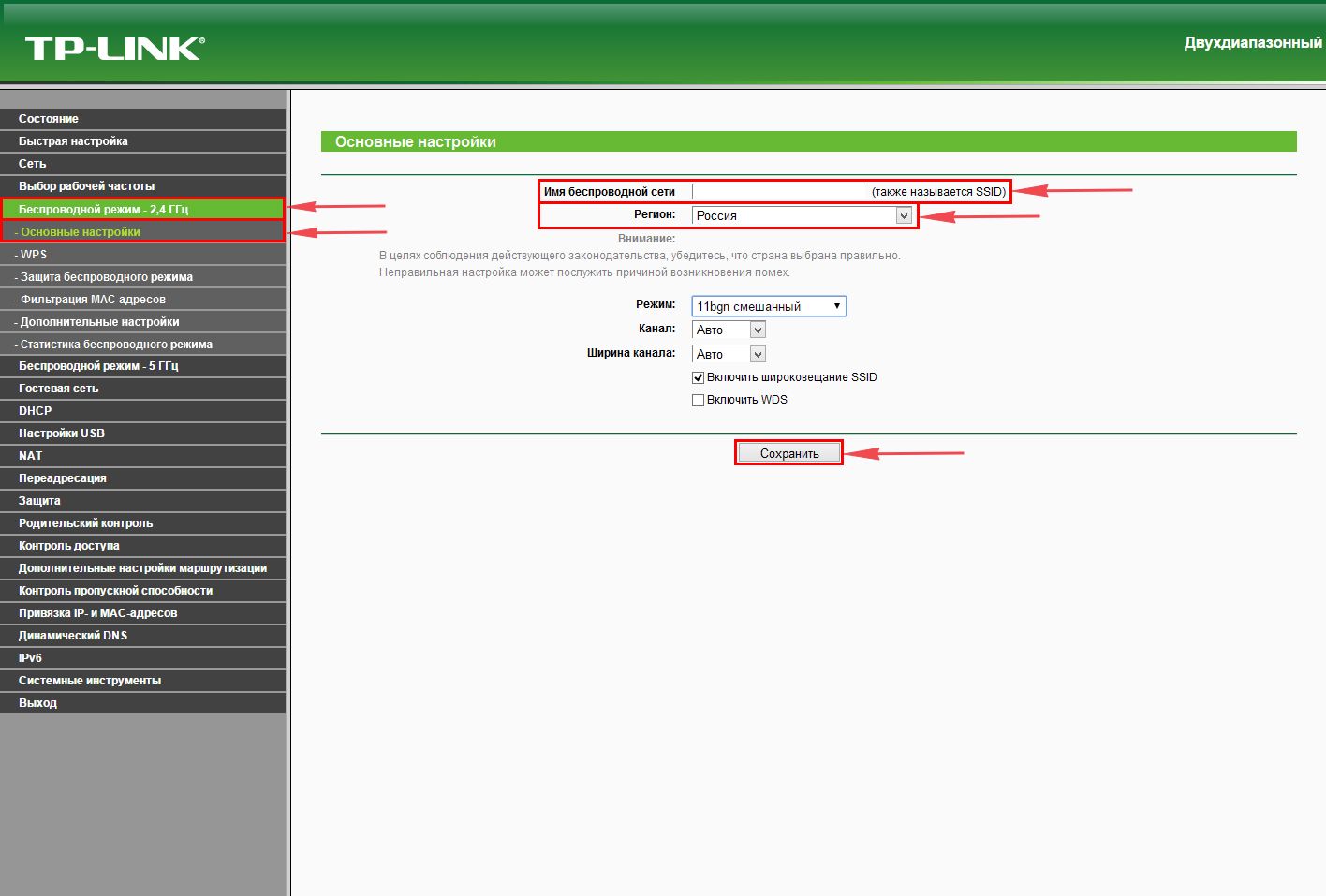
Начать я думаю стоит с того, что у некоторых роутеров даже не нужно знать IP-адрес в сети, достаточно ввести в адресной строке браузера хостнейм роутера (символьное имя хоста): для машрутизаторов Zyxel Keenetic хостнейм my.keenetic.net, у роутеров TP-Link используется tplinklogin.net а у Netgear — routerlogin.net. По своей сути хостнейм — это универсальный адрес роутера, который не измениться даже в случае смены IP-адреса роутера. Но такая «фишка» есть не у всех маршрутизаторов, к сожалению.
Первый способ как узнать адрес роутера в сети.
Самый простой способ узнать адрес роутера в сети — это перевернуть его и посмотреть на наклейку. На ней, как правило, указан серийный номер, MAC-адрес и IP-адрес роутера. Вот пример такой наклейки на ADSL-роутере D-Link:
А вот наклейка с адресом роутера у TP-Link:
Обратите внимание, что на наклейке можно так же узнать MAC-адрес роутера. Он, как правило, так и подписан — MAC-address или MAC ID.
Он, как правило, так и подписан — MAC-address или MAC ID.
Теперь запускаем веб-браузер (лучше всего Internet Explorer или Chrome) и пробуем зайти в настройки роутера. Проблема может в том случае, если подсеть локальной сети маршрутизатора изменили при первоначальной настройке. Как в этом случае узнать адрес роутера — смотрите ниже.
Второй способ как узнать адрес роутера в сети.
Ещё один вариант узнать адрес роутера в локальной сети — посмотреть на адрес шлюза сетевого подключения компьютера. Для этого идем в «Сетевые подключения Windows». Чтобы долго не бродить по дебрям «Панели управления», нажимаем комбинацию клавиш Win+R и в меню открыть пишем ncpa.cpl или control netconnections:
Нажимаем кнопку ОК. Откроется окно сетевых подключений. Выбираем то, через которое подключены к роутеру и кликаем на нем правой кнопкой мыши. В контекстном меню выбираем пункт Состояние:
В окне состояния подключения нажимаем кнопку Сведения. В открывшемся окне сведений о сетевом подключении смотрим на «адрес Шлюза IPv4» — это и есть адрес роутера в локальной сети.
В открывшемся окне сведений о сетевом подключении смотрим на «адрес Шлюза IPv4» — это и есть адрес роутера в локальной сети.
Сведения о сетевом подключении в Windows 7 и Windows 8, в том числе и адрес роутера, можно посмотреть ещё и в командной строке. Для этого надо нажать комбинацию клавиш WIN+R, в окне Выполнить набрать команду cmd и нажать кнопку ОК. Откроется окно командной строки Windows. В нем надо набрать команду ipconfig /all. Результат будет примерно такой:
В строке «Основной шлюз» и будет прописан IP-адрес роутера, так как в сети он является шлюзом.
IP-адреса популярных ADSL и WiFi-роутеров:
Роутеры D-Link.
У большинства ADSL, WiFi и GPON роутеров компании D-Link имеют адрес в сети — 192.168.0.1, URL веб-интерфейса http://192.168.0.1, логин admin, пароль admin или пустая строка.
ADSL-модемы: DSL-2300U,DSL-2500U,DSL-2520U,DSL-2540U, DSL-2600U, DSL-2640U, DSL-2650U, DSL-2740U, DSL-2750U.
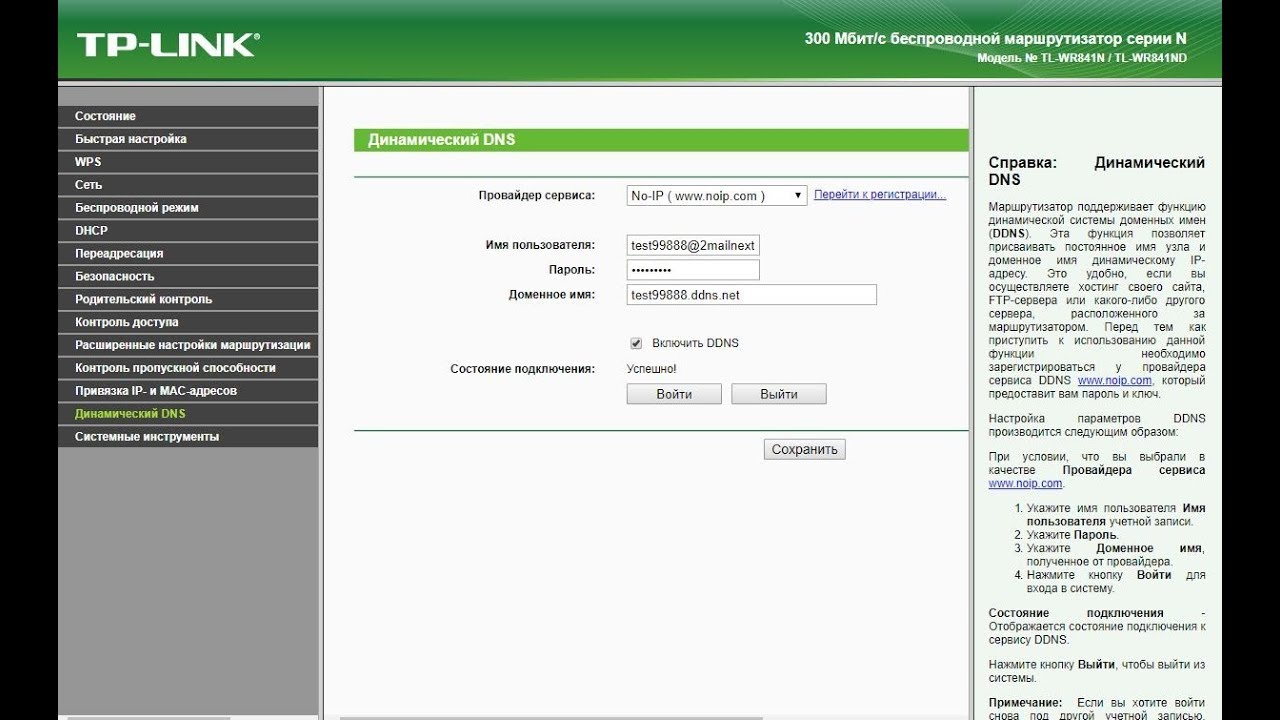
Исключения. У этих роутеров IP-адрес — 192.168.1.1:
DSL-2640U B1A T3A, DSL-2640U BRU C, DSL-2640U BRU C2, DSL-2640U BRU CB, DSL-2640U BRU D, DSL-2640U RA U1A, DSL-2740U BRU C2, DSL-2750U B1A T2A.
Роутеры Asus.
Адрес роутеров ASUS в локальной сети — 192.168.1.1, URL веб-интерфейса http://192.168.1.1, логин admin, пароль admin.
ADSL-модемы: DSL-N13, DSL-N11, DSL-N10, DSL-N12U, DSL-X11, DSL-N55U, DSL-N12E, DSL-N10E.
Ethernet-роутеры: WL-520gU, WL-520gC, WL-500gP, V2RT-N15, RT-N11, RT-N13, RT-N16, RT-N13U, RT-N10, RT-N12, RT-N56U, RT-G32 v.B1, RT-N66U, RT-N10U, RT-N13U B1, RT-N53, RT-N12LX, RT-N10LX, RT-N15U, RT-N12, RT-N65U, RT-N10E, RT-N12E, RT-AC66U, RT-AC56U, RT-N12HP, RT-N10E, RT-N10+, RT-N14U.
Роутеры Zyxel:
Адрес роутеров ZyXEL в локальной сети — 192.168.1.1, URL веб-интерфейса http://192.168.1.1, логин admin, пароль 1234.
ADSL-модемы: OMNI ADSL LAN EE, OMNI ADSL WLAN EE, P-660H EE, P-660HT EE, P-660HTW EE, P-660HW EE, P-660HW EE, P-660R EE, P-660RT EE, P-660RU EE, P-662H EE, P-662HW EE, P660HN EE, P660HT2 EE, P660HT3 EE, P660HTN EE, P660HTW2 EE, P660RT2 EE, P660RT3 EE, P660RU2 EE, P660RU3 EE, Keenetic DSL.
Ethernet-роутеры: BG318S EE, NBG334W EE, NBG460N EE, P-330W EE, P-334 EE, Keenetic, Keenetic 4G, Keenetic 4G II, Keenetic Giga, Keenetic Giga II, Keenetic II, Keenetic Lite, Keenetic Lite II,
Keenetic Omni, Keenetic Start, Keenetic Viva, Keenetic Ultra, Keenetic Extra.
Роутеры TP-Link:
С адресами роутеров TP-Link к сожалению не всё так однозначно. В основном, это — 192.168.1.1, URL веб-интерфейса http://192.168.1.1, логин admin, пароль admin. Но на некоторых прошивках может использоваться IP-адрес 192.168.0.1.
ADSL-модемы: TD-W8901N, TD-W8950ND, TD-W8951NB, TD-W8951ND, TD-W8960N, TD-W8961NB, TD-W8961ND, TD-W8968, TD-W8970.
Ethernet-роутеры: TL-WA701ND, TL-WA730RE, TL-WA750RE, TL-WN7200ND, TL-WN721N, TL-WN721NC, TL-WN722N, TL-WN722NC, TL-WN723N, TL-WN725N, TL-WN727N, TL-WN751N, TL-WN751ND, TL-WN781ND, TL-WR702N, TL-WR720N, TL-WR740N, TL-WR741ND, TL-WR743ND, TL-WA830RE, TL-WA850RE, TL-WA901ND, TL-WN8200ND, TL-WN821N, TL-WN821NC, TL-WN822N, TL-WN823N, TL-WN851ND, TL-WN881ND, TL-WN951N, TL-WR1042ND, TL-WR1043ND, TL-WR841HP, TL-WR841N, TL-WR841ND, TL-WR842ND, TL-WR940N, TL-WR941ND, TL-WA5210G, TL-WA7510N, TL-WR743ND, TL-WR843ND, TL-WA5210G, TL-WN310G.
Роутеры NetGear:
Адрес роутеров NETGEAR в локальной сети — 192.168.1.1, URL веб-интерфейса http://192.168.1.1, логин admin, пароль admin.
ADSL-модемы: D6300, D6200, DGND3700, DGND3300v2, JDGN1000.
Ethernet-роутеры: R6300, R6200, WNDR4700, WNDR4500, WNDR4300, WNDR4000, WNDR3800, WNDRMACv2, WNR3500L, WNR3500Lv2, JNR3210, WNR2200, JWNR2000, JWNR2000v2, WNR1000v2, JNR1010, WNR612v3, WNR612v2.
Как настроить роутер Xiaomi?
Шаг 1. Подключение кабелейНеобходимо включить роутер в сеть питания, а затем подключить в WAN-разъем кабель Ethernet.
Шаг 2. Настройка сетевого подключения
Подключитесь к сети Wi-Fi с помощью телефона или компьютера (без пароля). Имя сети Wi-Fi можно найти на корпусе роутера. Подождите, пока индикатор системы не загорится синим светом.
Найдите сеть Wi-Fi и подключитесь к ней.
Следующим этапом вы автоматически будете направлены на начальную страницу для подключения к Интернету (если этого не происходит, откройте браузер и введите: router.
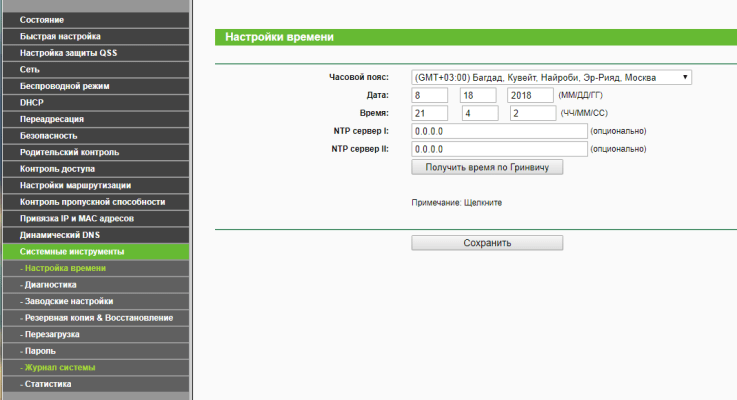 miwifi.com или 192.168.31.1).
miwifi.com или 192.168.31.1).
Введите имя учетной записи и пароль, предоставленные вашим провайдером Интернета, затем нажмите на кнопку «Далее» (существует несколько способов подключения к Интернету, поэтому этот шаг может быть пропущен). Если вы забыли имя и пароль учетной записи в системе провайдера Интернета, вы можете получить их, обратившись к своему провайдеру Интернета.
Теперь установите новый пароль Wi-Fi и администратора. Можно также использовать пароль Wi-Fi в качестве пароля администратора. Подождите, пока индикатор перестанет мигать и загорится синим светом, затем снова подключитесь к сети Wi-Fi.
⇓
⇓
Шаг 3. Как настроить интеллектуальную антенну AIoT и добавить устройства (Этот шаг настраивается для роутеров Xiaomi, которые имеют специальную антенну для устройств умного дома).
- Скачайте приложения Mi Wi-Fi и Mi Home из Play Маркет.

- Добавьте роутер к учетной записи Mi. Для этого подключите смартфон к точке доступа Wi-Fi роутера Mi Wi-Fi. Откройте приложение Mi Wi-Fi и войдите в свою учётную запись Mi. Следуйте подсказкам, чтобы добавить роутер в учетную запись Mi.
- Добавьте устройства Mi Home. Для этого включите нужные умные устройства в сеть. Интеллектуальная антенна AIoT автоматически обнаружит устройство. Откройте приложение Mi Home и войдите в учетную запись Mi, которая использовалась в предыдущем шаге. Отобразится подсказка, сообщающая об обнаружении нового устройства. Следуйте инструкциям по добавлению устройства.
Часто задаваемые вопросы
Что делать, если приложение Mi Home не удается автоматически обнаружить устройство Mi Smart Home?
Шаг 1. Убедитесь, что на роутере настроены сетевые параметры и что он подключен к Интернету. Индикатор подключения к Интернету должен постоянно гореть синим.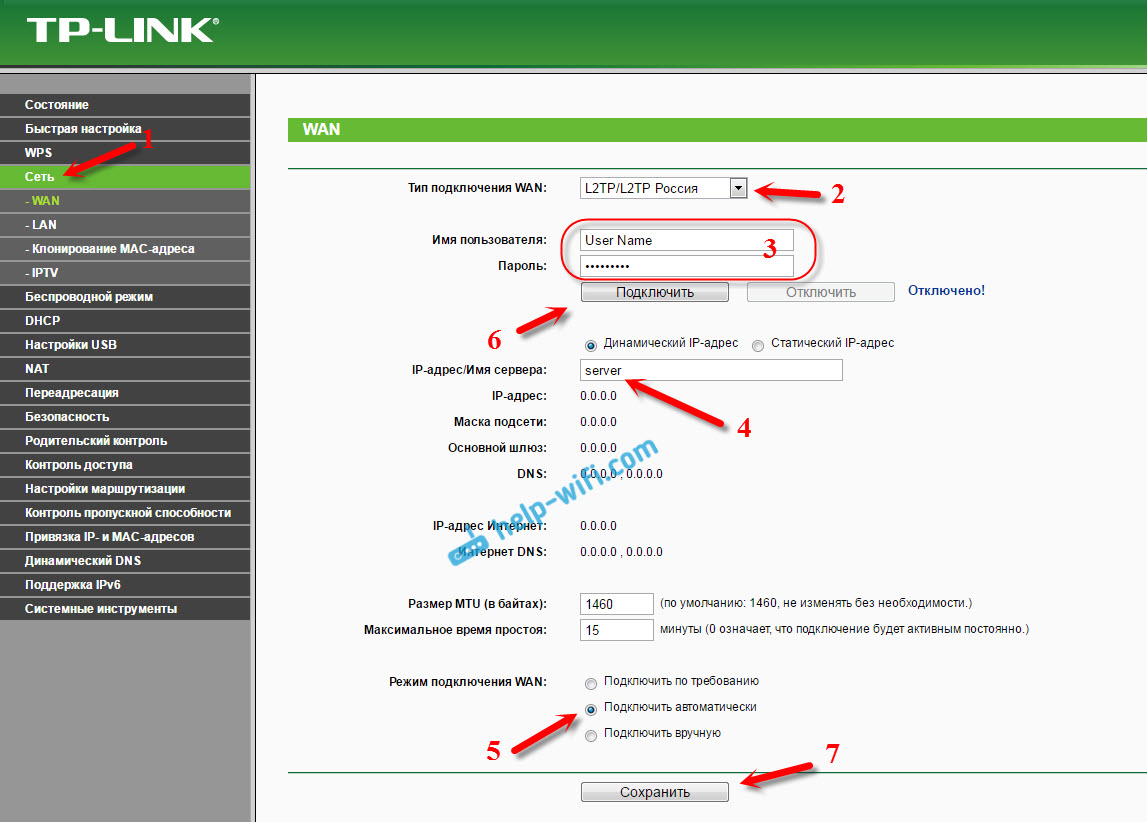
Шаг 2. Убедитесь, что роутер добавлен в приложение Mi Home, а в приложении Mi Home используется та же учетная запись Mi, что и в приложении Mi Wi-Fi.
Шаг 3. Убедитесь, что на роутере включен параметр AIoT (автоматическое сканирование с помощью интеллектуальной антенны AIoT). Этот параметр можно настроить в приложении Mi Wi-Fi.
Шаг 4. Убедитесь, что ваше устройство умного дома поддерживает Wi-Fi и на нем установлена последняя версия ПО. Устройство должно находится в зоне действия роутера. Некоторые устройства со встроенной возможностью подключения к Интернету не поддерживаются.
Настройка завершена, а я все равно не могу подключится к Интернету?
Шаг 1. Используйте телефон для поиска сети Wi-Fi, установленной роутером. Если ее найти не удается, проверьте что роутер подключен к источнику питания и запустился.
Шаг 2. Подключите телефон к сети роутера Wi-Fi, перейдите по адресу: router.miwifi.com и попытайтесь устранить проблему на основе результатов диагностики сети.
Подключите телефон к сети роутера Wi-Fi, перейдите по адресу: router.miwifi.com и попытайтесь устранить проблему на основе результатов диагностики сети.
Если забыли пароль администратора для роутера, что делать?
Если вы не задали определенный пароль, пароль администратора будет совпадать с паролем сети Wi-Fi, поэтому попробуйте использовать его для входа. Если проблема не устранена, рекомендуется сбросить роутер на заводские настройки, а затем снова настроить сеть.
Как восстановить заводские настройки роутера?
Сначала нужно убедиться, что роутер запустился. Теперь нажмите и удерживайте кнопку «Reset» на корпусе роутера более 5 секунд и отпустите ее, когда индикатор состояния системы загорится оранжевым. Сброс будет выполнен, когда роутер повторно запустится.
Остались вопросы? Задавайте их в комментариях, и мы постараемся ответить на них.

TP-Link вход в роутер: первое подключение, настройки
Для настроек параметров Wi-Fi-роутера используется особое меню устройства — веб-интерфейс. Этот параметр доступен всем пользователям маршрутизатора, однако не многие владельцы устройства знают, как войти в настройки оборудования. Рассмотрим, как зайти в настройки Wi-Fi-роутера TP-Link.
Зачем входить в настройки роутера
При покупке Wi-Fi-роутера не получится просто вставить Ethernet-кабель в устройство и начать пользоваться беспроводным подключением к интернету. Однако соединение с сетью требует настроек оборудования под конкретного провайдера. Обычно этой процедурой занимаются технические работники компании, которая предоставляет услуги интернет-соединения, но если пользователь отказался от помощи специалистов, то приходится настраивать роутер самостоятельно.
В настройках устройства для беспроводного соединения пользователь может:
- узнать технические характеристики оборудования;
- посмотреть IP-адрес подключения к интернету;
- изменить стандартный пароль сети Wi-Fi на пользовательский;
- настроить параметры IPv6 и DNS-сервера;
- установить родительский контроль, позволяющий ограничивать ежедневное время подключения;
- подключать дополнительные функции маршрутизатора, например, такие как IPTV.

Именно для этих процессов необходимо входить в настройки Wi-Fi-роутера.
Разделы веб-интерфейса TP-Link, которые могут пригодиться при первом подключении:
- «Состояние» — демонстрирует основную информацию прибора.
- «Быстрая настройка» — помощник для быстрой настройки соединения.
- «Сеть» — хранилище IP-адресов.
- «Контроль пропускной способности» — установка ограничения на входящий и исходящий трафик.
Другие разделы предоставляют более подробные варианты настроек, которые большинству пользователей не пригодятся.
Где найти данные для входа в систему TP-Link
Настроить маршрутизатор не так сложно, главное знать данные для входа в систему роутера. Прежде всего — адрес системы. Он находится на обратной стороне маршрутизатора TP-Link, в строке под названием «Данные для входа по умолчанию».
Если найти эту информацию не получилось, то можно воспользоваться стандартными данными для перехода в веб-интерфейс:
- http://192.168.0.1;
- tplinklogin.net;
- tplinkwifi.net;
- http://192.168.1.1.
На обратной стороне маршрутизатора также указаны логин и пароль устройства. Если владелец Wi-Fi-роутера TP-Link не менял значения, то информация для входа устанавливается по умолчанию: admin.
Помимо этого переход в веб-интерфейс оборудования осуществляется через браузер. Пользователь может выбрать любую понравившуюся ему программу для интернет-серфинга, главное, чтобы сам персональный компьютер в это время был подключен к нужному Wi-Fi-соединению.
Для подключения ПК к сети следует знать название роутера и пароль. Эта информация также расположена на задней части устройства.
Как войти в систему Wi-Fi-роутера TP-Link
Перед тем, как войти в систему роутера TP-Link, следует удостовериться в правильности подключения оборудования:
- Роутер должен быть подключен к электропитанию.
- Ethernet-кабель должен находиться в порте WAN. Не путать с отсеками для LAN-провода.
- Компьютер должен быть подключен к Wi-Fi-соединению или к роутеру посредством LAN-кабеля.
Если все условия выполнены, то можно переходить непосредственно к входу в настройки Wi-Fi-роутера TP-Link. Для этого следует:
- Открыть любой интернет-браузер.
- Напечатать в адресной строке программы «данные для входа по умолчанию», например, http://192.168.0.1.
- Ввести «Имя пользователя» и «Пароль» маршрутизатора.
Если все этапы инструкции были выполнены верно, то в интернет-браузере откроется страница с веб-интерфейсом Wi-Fi-роутера.
Модель маршрутизатора TP-Link при входе в настройки не имеет значения, так как переход в веб-интерфейс у всех типов Wi-Fi-роутеров данной компании происходит одинаково.
Зайти в маршрутизатор TP-Link со смартфона или планшета
Если вход в роутер TP-Link при помощи персонального компьютера невозможен, то выполнить эту операцию можно, используя смартфон или планшет. Подобный способ перехода практически не отличается от ПК-версии.
Инструкция входа:
- Подключиться к Wi-Fi-соединению.
- Запустить любой мобильный браузер.
- Ввести в адресной строке «данные для входа по умолчанию», например, http://tplinkwifi.net.
- Войти в систему при помощи логина и пароля, относящегося к маршрутизатору.
После ввода данных система перенаправит пользователя на страницу веб-интерфейса устройства.
TP-Link ID: дистанционное управление настройками маршрутизатора
TP-Link ID используется для входа в меню роутера TP-Link удаленно. То есть это система, позволяющая пользователю изменять основные настройки оборудования без непосредственного соединения с маршрутизатором.
Возможность использования TP-link ID предполагается только на роутерах типа «Archer». Вход на другие модели устройств производится через прямое подключение к соединению маршрутизатора.
Прежде чем пользоваться сервисом TP-Link ID, владельцу роутера необходимо пройти обязательную регистрацию:
- Подключиться к Wi-Fi-сигналу.
- Зайти в веб-интерфейс устройства.
- Открыть меню управления значениями устройства.
- Открыть пункт «Облако TP-Link».
- Выбрать опцию «Зарегистрироваться сейчас».
- Ввести данные для регистрации: электронную почту и пароль.
- Перейти на свой почтовый адрес и подтвердить регистрацию аккаунта.
После регистрации пользователь может входить в настройки роутера через сайт https://www.tplinkcloud.com. При этом вход через непосредственное подключение к роутеру при помощи данных «admin-admin» станет недоступным.
Управление TP-Link ID через смартфон или планшет
После регистрации в https://www.tplinkcloud.com пользователь может установить на свой смартфон или планшет приложение «TP-Link Tether» для удаленного управления маршрутизатором с портативного гаджета. Программа включает в себя:
- Меню настроек роутера TP-Link.
- Возможность привязать к аккаунту новый Wi-Fi-роутер.
- Перечень всех моделей маршрутизаторов, поддерживающих систему TP-Link ID.
Приложение поддерживает как операционную систему Android, так и iOS. Помимо этого программа переведена на русский язык, что значительно упрощает управление устройствами для беспроводного соединения TP-Link.
Ошибка при загрузке веб-интерфейса
Популярная проблема при входе в веб-интерфейс роутера: долгая загрузка страницы после ввода «данных для входа по умолчанию» в адресную строку интернет-браузера. Чаще всего это происходит из-за несовместимости вводимого значения с моделью маршрутизатора. Чтобы решить возникшую проблему, достаточно поменять значение для входа в систему.
Неверно указан IP-адрес
Если пользователь ввел все стандартные данные для маршрутизаторов TP-Link, а настройки Wi-Fi-роутера так и не загрузились, то, скорее всего, проблема в неверном IP-адресе соединения.
Чтобы исправить эту ошибку, следует:
- На ПК запустить команду «Выполнить», нажав одновременно на клавиатуре клавиши Win + R.
- В появившемся окне ввести значение «cmd» и нажать на Enter.
- В открывшемся окне выполнить команду «ipconfig».
Значение в строке «Основной шлюз» является данными, необходимыми для входа в настройки маршрутизатора.
В случае, когда уточнение шлюза не помогло войти в настройки оборудования, следует проверить подключение персонального компьютера к Wi-Fi-роутеру, а также просмотреть устройство или LAN-кабель на наличие физических повреждений.
Неверно указан пароль
Если при входе в веб-интерфейс система сообщает о неправильном логине или пароле, то, прежде всего, необходимо проверить раскладку клавиатуры. Часто пользователи вводят символы кириллицы, даже не замечая этого.
Если вы уверены в правильности введенных параметров для входа, значит кто-то изменил имя учетной записи или пароль. Эти значения можно вернуть к первоначальному состоянию (admin–admin), сбросив настройки маршрутизатора при помощи кнопки Reset, которая находится на корпусе устройства.
Заключение
Таким образом, чтобы перейти в систему веб-интерфейса, пользователю необходимо быть подключенным к Wi-Fi-соединению, а также знать данные для входа по умолчанию, имя учетной записи и пароль. Вход в веб-интерфейс маршрутизатора происходит через любой браузер. Также пользователь может зарегистрироваться в системе TP-Link ID для удаленного доступа к настройкам оборудования.
Видео по теме
что это такое и как узнать?
Ростелеком использует специальную метку VLAN ID для определения портов во время отправления широковещательных пакетов. Эти пакеты как раз и применяются IPTV или цифровой телефонией провайдера телекоммуникационных услуг.
Особенности
Передача информации внутри сети – довольно сложная штука. Чтобы ее еще больше не усложнять, была разработана структура многоуровневой сети по модели OSI. Эта сетевая модель содержит в себе 7 одноуровневых протоколов, которые отвечают за свою часть процесса взаимодействия. Такая структура помогает совместной работе сетевым устройствам и программному обеспечению работать слажено.
Чтобы информация при переходе по многоуровневой сети не терялась, не была поставлена под сомнение и не была удалена, Ростелеком применяет специальную метку VLAN ID, позволяющую точечно адресовать пакеты внутри одной или нескольких локальных сетей. Получается, что VLAN ID отлично взаимодействует с оборудованием для IPTV Ростелеком, если оно подключено через виртуальную сеть.
Зачем включать VLAN ID?
Администраторы с помощью данных тегов могут беспрепятственно развертывать прокси-сервер для крупных предприятий. Таким образом можно перенаправлять трафик без рисков потери пакетов на «предпоследнем сетевом узле». Если прокси сервер развернут с применением тегирования, можно объединить с его помощью компьютеры, подключённые к разным свичам, в единую локальную сеть.
Если же из «объединенной» сети убрать (выключить) идентификатор, необходимая для работы информация попросту не будет определена, так как она зашифрована под указанный VLAN ID.
Ростелеком применяет данный идентификатор для предоставления услуг IPTV и телефонии. Так как в каждом многоквартирном доме используются разные связанные коммутаторы типа Switch, то на каждый дом указывается отдельный идентификатор. Для услуги интернета эта метка не применяется.
Как узнать свой собственный VLAN ID?
Вам предоставляют этот идентификатор во время подключения услуг. Заключается договор, в котором кроме оферты прописываются все нужные для настройки данные. Если же их не прописали:
- Узнайте Multicast VLAN у сотрудника технической поддержки вашего провайдера.
- Еще, можно узнать VLAN ID у соседа, подключенного к этому же свичу.
Важно отметить, что, позвонив оператору на горячую линию, вам не предоставят информацию по требованию, потому как она имеется у техподдержки города или региона. С оператором вы можете создать заявку, которую он подаст в нужную инстанцию на рассмотрение.
Дополнительно, можно спросить номер техподдержки по вашему месту жительства и выяснить номер VLAN ID напрямую, но не каждый оператор на это может согласиться.
Настройка
Настройка IPTV Ростелеком на D-Link DIR-300 описана в следующем видео:
В каждом роутере данное поле для заполнения находится в различных категориях настроек. Рассмотрим пример для маршрутизатора Zyxel Keenetic:
- Откройте новую вкладку браузера и войдите в личный кабинет.
- Клацните на вкладку «IPOE» и нажмите «Добавить интерфейс».
- Для нулевого разъема в описании ставьте Internet и указывайте идентификатор.
- Далее требуется создать новое подключение.
- Поставьте галочку напротив «Использовать разъем» того порта, который будет задействован для приставки IPTV. Выставите описание и пропишите VLAN ID.
- Жмите применить.
Готово, проверяйте свое цифровое телевидение.
Заключение
Ростелеком использует метку VLAN ID для направления трафика цифрового телевидения и телефонии через виртуальную локальную сеть, созданную поверх множества локальных сетей. Этот идентификатор – словно маяк, указывающий трафику IPTV нужное направление.
nastroika.pro Как узнать IP-адрес Wi-Fi роутера
  Разное
Если вам по какой-то причине потребовалось узнать IP-адрес роутера, например для того, чтобы зайти в настройки (или если нужен внешний IP-адрес, чтобы получить возможность доступа к локальной сети из Интернета), сделать это можно несколькими способами.
В этой инструкции подробно о том, как узнать IP-адрес роутера для входа в админку и внешний адрес в Windows 10, 8 и Windows 7, на устройствах Android, iPhone и iPad, а также на Mac.
Примечание: для того, чтобы узнать адрес роутера в сети, требуется, чтобы устройство, с которого вы его узнаете, было подключено к этому маршрутизатору (и не должно быть ошибок подключения), при этом не важно — по Wi-Fi или кабелю и есть ли доступ в Интернет.
Узнаем IP-адрес роутера в Windows
Узнать IP-адрес Wi-Fi роутера в Windows 10, 8 и Windows 7 можно несколькими способами. Первый — с помощью командной строки.
- Запустите командную строку.
- Введите команду ipconfig и нажмите Enter.
- В результате отобразятся данные всех сетевых подключений на компьютере, в том числе неактивных. Найдите среди них то, которое является подключением к вашему роутера — Беспроводная сеть (если подключены по Wi-Fi) или Ethernet, если подключены по кабелю.
- Обратите внимание на пункт «Основной шлюз» для этого подключения — это и есть IP-адрес роутера.
Второй способ предполагает использование центра управления сетями и общим доступом. Шаги будут следующими:
- Нажмите клавиши Win+R на клавиатуре и введите команду ncpa.cpl (затем нажмите Enter).
- Откроется список подключений на компьютере. Нажмите правой кнопкой мыши потому подключению, которое является подключением к вашему роутеру и выберите пункт меню «Состояние».
- В следующем окне нажмите кнопку «Сведения».
- И в окне сведений о подключении посмотрите пункт «Шлюз по умолчанию IP» — это будет адресом вашего роутера.
Как узнать IP-адрес Wi-Fi роутера на Android
На Android нет стандартной опции для того, чтобы посмотреть IP-адрес роутера (основной шлюз), но это можно сделать с помощью сторонних приложений:
- Скачайте приложение Wi-Fi Analyzer с Play Маркет https://play.google.com/store/apps/details?id=com.farproc.wifi.analyzer
- В приложении откройте меню — Tools (инструменты) —Lan Neighbors (соседи по LAN).
- Обратите внимание на пункт «Шлюз» — это будет IP адрес роутера. Также маршрутизатор может отображаться и по своему собственному имени в списке с указанием адреса.
На iPhone и iPad
А вот на устройствах iOS возможность просмотра нужных данных присутствует:
- Зайдите в Настройки — Wi-Fi.
- Нажмите по кнопке с буквой i рядом с именем активного подключения.
- На следующем экране вы увидите пункт «Маршрутизатор», где и будет указан IP-адрес роутера.
На Mac OS
Для того, чтобы посмотреть IP-адрес роутера на Mac:
- Нажмите по яблоку в левом верхнем углу и откройте «Системные настройки», затем — пункт «Сеть».
- Выберите активное соединение с роутером и нажмите кнопку «Дополнительно».
- В следующем окне выберите вкладку TCP/IP. На ней в пункте «Маршрутизатор» вы увидите IP-адрес вашего Wi-Fi роутера.
Как узнать внешний IP-адрес роутера
Внешний IP-адрес — это тот адрес, под которым роутер работает не в локальной сети, а в Интернете. В общем случае, под этим же адресом находятся в Интернете и все подключенные к роутеру устройства.
Таким образом, чтобы узнать внешний IP адрес роутера, достаточно с любого устройства (без прокси и VPN) зайти на любой сервис определения этого адреса.
Проще всего сделать это так: зайти на Яндекс и ввести запрос «Мой IP адрес», или на Google с запросом «My IP address» (на сегодня по русскоязычному запросу он не отдает правильный результат).
Это и будет внешним IP-адресом Wi-Fi роутера.
Если остаются вопросы — задавайте комментарии. Если не осталось, будет полезно, если вы поделитесь статьей в социальных сетях, используя кнопки ниже.
Может быть полезным и интересным:
Динамическая маршрутизация на базе протокола OSPF
OSPF (англ. Open Shortest Path First) — протокол динамической маршрутизации, основанный на технологии отслеживания состояния канала (link-state technology) и использующий для нахождения кратчайшего пути Алгоритм Дейкстры (Dijkstra’s algorithm).
Для бизнеса использование данного протокола дает следующие преимущества:
-
Отказоустойчивость. В случаи выхода из строя любого из маршрутизаторов, обмен информацией мгновенно переключается на другой маршрут, что предотвращает простои в работе.
-
Экономия. Связь между узлами надежно резервируется, а изменение структуры не требует больших трудозатрат. Таким образом не нужно содержать много персонала, который будет обслуживать систему.
-
Снижение рисков. Использование данной технологии значительно снижает риски простоя, а также риск зависимости функционирования системы от обслуживающего персонала.
Для того чтобы понять принцип работы OSPF как протокола динамической маршрутизации, рассмотрим следующую конкретную схему.
Например, есть следующая структура:
3 различных офиса, шлюзами у которых являются маршрутизаторы Router 1, Router 2, Router 3. Между офисами происходит обмен информацией, но происходит это через промежуточный узел с целью сделать невозможным отслеживание факта связи этих офисов.
В качестве промежуточных узлов используется 2 маршрутизатора, расположенных в разных локациях: высокопроизводительный и более дорогой Router5, c широким каналом интернет и более дешевый Router 6 использующий дешевый канал интернет. Соответственно по умолчанию связь между всеми тремя филиалами должна происходить через Router5, если этот роутер выходит из строя – весь трафик в кратчайшее время переключается на Router 6, в случаи если оба промежуточных роутера вышли из строя – связь между филиалами осуществляется на прямую, поскольку простой в работе для данной компании важнее безопасности. В качестве роутеров используются CISCO 881 k9.
Для реализации заданной схемы построим между всеми узлами сети защищенные туннели IPSEC, через которые построим GRE туннели, это делается для того, чтобы шифровать весь трафик проходящий через туннель и в тоже время использовать для управления трафиком не политики IpSEC, а таблицы маршрутизации роутеров. Далее нам необходимо направить трафик так, как того требует условия задачи, для этого каждому сегменту маршрута присваивается стоимость и трафик пойдет по пути наименьшей стоимости. Логическая схема реализации представлена на рисунке ниже.
Рисунок 1 — Схема работы с зашифрованной базой данных
Техническая реализация OSPF на CISCO Router выглядит следующим образом (предполагается что туннели уже построены):
Активация и настройка протокола выполняется в режиме глобального конфигурирования:
router ospf 1 (активация протокола и присвоение идентификатора)
router-id 192.168.1.254 (задание ID роутера, используется адрес его интерфейса)
area 1 authentication message-digest (настройка аутентификации type 2 для зоны 1, пароль задается на интерфейсах)
network 192.168.1.0 0.0.0.255 area 1 (задание сетей для анонсирования)
Аналогичные операции выполняются на других роутерах и в результате каждый роутер будет передавать информацию о своих сетях другому. Таким образом в конечном итоге каждый маршрутизатор будет видеть любую сеть через любой из созданных туннелей.
Далее задаем стоимость маршрутов, чтобы направить трафик как нам необходимо (настройки выполняются в режиме конфигурирования интерфейса, в нашем случае это туннельные интерфейсы GRE):
interface Tunnel0 (заходим на интерфейс)
ip ospf authentication message-digest (задаем аутентификацию)
ip ospf message-digest-key 1 md5 Fkjf8i39fdks84l9 (вводим ключ аутентификации для нашей зоны)
ip ospf cost 5 (указываем стоимость прохождения трафика через указанный интерфейс)
ip ospf hello-interval 1 (указываем минимальный интервал обмена Hello пакетами, это позволяет минимизировать время обнаружения роутера)
ip ospf dead-interval 5 (указываем время в течении которого маршрут будет считаться мертвый, если от него не получено ответа)
ip ospf mtu-ignore (отключаем проверку MTU)
Аналогичные действия выполним на других интерфейсах с указанием соответствующей стоимости (значение cost, как указано на схеме).
В результате получим систему, которая обменивается трафиком согласно условия задачи:
- По умолчанию трафик между офисами пойдет по кратчайшему пути через Router5, стоимость маршрута будет 5+5=10
- Если Router5 не доступен, трафик пойдет через Router6, цена маршрута будет 10+10=20
- Если оба промежуточных узла выйдут из строя трафик пойдет прямо по туннелям между узлами, стоимость маршрута составит 25
Таким образом благодаря использованию динамической маршрутизации на базе OSPF мы получили отказоустойчивую филиальную структуру, которая обменивается трафиком по заданным нами правилам.
По умолчанию обмен происходит через наиболее быстрый и качественный, а также безопасный узел, в случае выхода его из строя, автоматически происходит переключение потока информации на 2-й промежуточный узел, он также защищенный, но связь через него не такая быстрая, как через первый, если же и он выйдет из строя – связь пойдет на прямую. Соответственно, если какой-то из узлов восстановится – связь снова автоматически пойдет через него.
Эта технология используется в удаленных серверах в решении Корпоративное облако.
EFSOL Системная интеграция. Консалтинг
идентификатор-маршрутизатора | Руководство пользователя свойств независимой от протокола маршрутизации
Уровень иерархии
[редактировать логические системы имя логической системы экземпляров маршрутизации имя экземпляра маршрутизации параметры маршрутизации], [отредактируйте параметры маршрутизации логической-системы имя-логической-системы ], [редактировать экземпляры маршрутизации имя экземпляра маршрутизации параметры маршрутизации], [изменить параметры маршрутизации]
Описание
Укажите IP-адрес устройства маршрутизации.
Идентификатор маршрутизатора используется BGP и OSPF для идентификации устройство маршрутизации, от которого исходит пакет.Идентификатор роутера обычно это IP-адрес локального устройства маршрутизации. Если вы этого не сделаете настроить идентификатор маршрутизатора, IP-адрес первого интерфейса выходить в интернет используется. Обычно это интерфейс обратной петли. Иначе, используется первый аппаратный интерфейс с IP-адресом.
Примечание: Мы настоятельно рекомендуем настроить идентификатор маршрутизатора.
на уровне иерархии [edit routing-options] , чтобы избежать
непредсказуемое поведение, если адрес интерфейса на интерфейсе обратной связи
изменения.
Необходимо настроить идентификатор маршрутизатора, чтобы протоколы BGP и OSPF
функция в экземпляре маршрутизации. Используйте экземпляр show route
команда detail для отображения значения идентификатора маршрутизатора для
экземпляр маршрутизации. Если идентификатор маршрутизатора 0.0.0.0 , то
экземпляр маршрутизации не имеет идентификатора маршрутизатора.
Для получения дополнительной информации об идентификаторе маршрутизатора в OSPF см. Пример: Настройка идентификатора маршрутизатора OSPF.
Примечание: Если вы используете OSPF для IPv6 или BGP для IPv6 в маршрутизации
Например, вы должны настроить идентификатор маршрутизатора IPv4 ( router-id ) в самом экземпляре маршрутизации.Другими словами, IPv4 router-id в основном экземпляре маршрутизации не наследуется другими экземплярами маршрутизации.
Даже если вы запускаете только IPv6 OSPF или BGP в маршрутизации
Например, IPv4 router-id должен быть настроен, потому что
OSPF и BGP, даже при использовании исключительно с IPv6, используют идентификатор маршрутизатора IPv4 для установления связи. Если вы не настроили IPv4 router-id в экземпляре маршрутизации IPv6 OSPF или BGP, тогда
Протоколы IPv6 будут использовать недопустимый IPv4-адрес 0.0.0.0 и
смежности и связи не удастся.
Когда вы настраиваете идентификатор маршрутизатора с IP-адресом, который отличается с локального адреса BGP для экземпляров маршрутизации EVPN, вы также должны настроить политику, которая экспортирует локальный IP-адрес для маршрутов BGP. Это гарантирует правильную маршрутизацию трафика EVPN. Для большего информацию об экспорте маршрутов BGP см. в разделе «Основные политики маршрутизации BGP».
Опции
адрес —IP адрес устройства маршрутизации.
Начиная с версии 20.4R1 ОС Junos, вы можете установить соединение BGP с BGP. идентификатор, который представляет собой 4-октетное, беззнаковое и ненулевое целое число, и он должен быть только уникальным в автономной системе (AS) согласно RFC6286, уникальный протокол BGP для всей автономной системы Идентификатор для BGP-4
Требуемый уровень привилегий
Маршрутизация— чтобы просмотреть этот оператор в конфигурация.
routing-control — чтобы добавить этот оператор в конфигурацию.
Информация о выпускеЗаявление, представленное до выпуска ОС Junos 7.4.
Устранение неполадок с повторяющимися идентификаторами маршрутизатора с помощью OSPF
В этом документе описывается, как маршрутизатор, на котором запущен протокол OSPF, выбирает идентификатор маршрутизатора, в каких пакетах отправляется это значение и как устранять неполадки в сообщениях журнала маршрутизатора, которые сообщают о повторяющихся идентификаторах.
Требования
Cisco рекомендует ознакомиться со следующими темами:
Протоколы IP-маршрутизации
Протоколы маршрутизации OSPF
Используемые компоненты
Информация в этом документе основана на программном обеспечении Cisco IOS ® версии 12.2.
Информация в этом документе была создана на устройствах в определенной лабораторной среде. Все устройства, используемые в этом документе, были запущены с очищенной (по умолчанию) конфигурацией. Если ваша сеть работает, убедитесь, что вы понимаете потенциальное влияние любой команды.
Сопутствующие товары
Эту конфигурацию также можно использовать со следующими версиями аппаратного и программного обеспечения:
Условные обозначения
См. Раздел Условные обозначения технических советов Cisco для получения дополнительной информации об условных обозначениях в документе.
По умолчанию, когда процесс OSPF инициализируется, он выбирает самый высокий IP-адрес на маршрутизаторе в качестве идентификатора маршрутизатора для процесса OSPF. Идентификатор маршрутизатора однозначно определяет маршрутизатор в домене OSPF.
Как объяснено в разделе «Настройка OSPF», OSPF использует самый большой IP-адрес, настроенный на интерфейсах, в качестве идентификатора маршрутизатора. Если интерфейс, связанный с этим IP-адресом, когда-либо выйдет из строя или если адрес будет удален, процесс OSPF должен пересчитать новый идентификатор маршрутизатора и повторно отправить всю свою информацию о маршрутизации через свои интерфейсы.
Если интерфейс обратной связи настроен с IP-адресом, программное обеспечение Cisco IOS использует этот IP-адрес в качестве идентификатора маршрутизатора, даже если другие интерфейсы имеют большие IP-адреса. Достигается большая стабильность в таблице маршрутизации, потому что интерфейсы обратной связи никогда не выходят из строя.
OSPF автоматически предпочитает интерфейс обратной петли любому другому типу и выбирает самый высокий IP-адрес среди всех интерфейсов обратной связи. Если интерфейсов обратной связи нет, выбирается наивысший IP-адрес в маршрутизаторе.OSPF не может быть направлен на использование какого-либо конкретного интерфейса. После выбора идентификатора маршрутизатора он не изменяется, если не перезапускается процесс OSPF или не перезагружается маршрутизатор.
Примечание: Если интерфейс с действительным IP-адресом не находится в активном / активном состоянии при запуске, отчеты OSPF не могут выделить в журнал сообщения об ошибках идентификатора маршрутизатора.
Эти команды используются для просмотра идентификатора маршрутизатора.
R2-AGS # показать интерфейс ip ospf e0
Ethernet0 включен, протокол линии работает
Интернет-адрес 1.1.1.2 255.255.255.0, область 0
ID процесса 1, ID маршрутизатора 5.5.5.5 , тип сети BROADCAST, Стоимость: 10
Задержка передачи - 1 секунда, состояние BDR, приоритет 1
Назначенный маршрутизатор (ID) 6.6.6.6, адрес интерфейса 1.1.1.1
Резервный выделенный маршрутизатор (ID) 5.5.5.5, адрес интерфейса 1.1.1.2
Настроены интервалы таймера, Hello 10, Dead 40, Wait 40, Retransmit 5
Привет до 0:00:07
Счетчик соседей - 1, Соседний счетчик - 1
Соседний с соседом 6.6.6.6 (Назначенный маршрутизатор) Поведение по умолчанию при выборе самого высокого IP-адреса на маршрутизаторе, поскольку идентификатор маршрутизатора может быть изменен с помощью команды OSPF router-id , представленной в программном обеспечении Cisco IOS версии 12.0 (1) T. См. Идентификатор ошибки Cisco CSCdi38380 (только для зарегистрированных клиентов) для получения дополнительной информации. С помощью команды OSPF router-id идентификатор маршрутизатора процесса OSPF выбирается вручную. В этом примере идентификатор маршрутизатора для процесса OSPF — 10.10.10.10.
! маршрутизатор ospf 100 идентификатор маршрутизатора 10.10.10.10
Команда show ip ospf database также может использоваться, как в этом примере, для проверки идентификатора маршрутизатора:
Router # показать базу данных ip ospf OSPF Маршрутизатор с идентификатором (10.10.10.10) (идентификатор процесса 100)
Передача значений
Прежде чем можно будет объяснить разрешение повторяющихся идентификаторов маршрутизаторов с OSPF, вам необходимо понять пять типов пакетов OSPF.Это типы пакетов:
Все пакеты OSPF начинаются со стандартного 24-октетного заголовка. Обратите внимание, что заголовок включает поле идентификатора маршрутизатора, которое указывает уникальный идентификатор маршрута, отправляющего пакет OSPF.
| Версия | Тип | Длина пакета |
| Идентификатор маршрутизатора |
| ID зоны |
| Контрольная сумма | AuType |
| Аутентификация |
| Аутентификация |
| Пакетные данные |
Обычно пакеты OSPF содержат объявления о состоянии канала (LSA), которые описывают все каналы или интерфейсы маршрутизатора, а также состояние каналов.Хотя все LSA начинаются с одного и того же заголовка, эти три поля идентифицируют один LSA:
Тип
Идентификатор состояния связи
Рекламный маршрутизатор
OSPF использует пакеты обновления состояния канала для лавинной рассылки LSA и отправки LSA в ответ на запросы состояния канала. Сосед OSPF отвечает за повторную инкапсуляцию соответствующих LSA в новые пакеты обновления для дальнейшего лавинного рассылки, чтобы распространить LSA OSPF за пределы сети, в которой они были созданы.Таким образом, повторяющийся идентификатор маршрутизатора может быть обнаружен и распространен несколькими маршрутизаторами.
Выполните эти шаги, чтобы определить, существует ли повторяющийся идентификатор маршрутизатора:
Выполните команду show ip ospf database router x.x.x.x на маршрутизаторе, который должен иметь этот идентификатор. Эта команда отображает содержимое LSA маршрутизатора (тип 1), которое объявляет маршрутизатор и все его напрямую подключенные интерфейсы. Ознакомьтесь со списком интерфейсов маршрутизатора и назначенными IP-адресами.
Выполните несколько раз команду show ip ospf database router x.x.x.x на маршрутизаторе, который сообщает о дубликате. Алгоритм поиска кратчайшего пути (SPF) может выполняться каждые 10 секунд.
Если вы захватите эти команды, вы сможете уловить изменяющуюся информацию. Этот пример является выводом команды show ip ospf database router .
r2.2.2.2 # показать маршрутизатор базы данных ip ospf 1.1.1.1
Маршрутизатор OSPF с идентификатором (2.2.2.2) (идентификатор процесса 2)
Состояния соединения маршрутизатора (область 0)
LS возраст: 279
Опции: (Без возможности TOS, DC)
Тип LS: Ссылки маршрутизатора
Идентификатор состояния связи: 1.1.1.1
! --- Для каналов маршрутизатора идентификатор состояния канала всегда совпадает с! --- объявленным маршрутизатором (следующая строка).
Рекламный маршрутизатор: 1.1.1.1
! --- Это идентификатор маршрутизатора, который создал! --- этот LSA.
Последовательный номер LS: 8000001A
Контрольная сумма: 0xA6FA
Длина: 48
Количество ссылок: 2
Ссылка подключена к: другому маршрутизатору (точка-точка)
! --- Эта строка показывает, что этот маршрутизатор (1.1.1.1) является соседом! --- с 2.2.2.2.
(Идентификатор ссылки) Идентификатор соседнего маршрутизатора: 2.2.2.2
(Данные связи) Адрес интерфейса маршрутизатора: 0.0.0.12
! --- В случае ненумерованной ссылки используйте значение IfIndex! --- Base (MIB) II, которое обычно начинается с 0.
Количество метрик TOS: 0
TOS 0 Метрики: 64
! --- Это стоимость OSPF канала, соединяющего два маршрутизатора.
Ссылка подключена к: тупиковой сети
! --- Эта запись представляет сегмент Ethernet 4.0,0.0 / 8.
(Link ID) Номер сети / подсети: 4.0.0.0
(Данные связи) Маска сети: 255.0.0.0
Количество метрик TOS: 0
TOS 0 Метрики: 10
! --- Это стоимость OSPF сегмента Ethernet.
Известная проблема
Если два маршрутизатора используют один и тот же идентификатор маршрутизатора в домене OSPF, возможно, маршрутизация работает некорректно. Идентификаторы ошибок Cisco CSCdr61598 (только зарегистрированные клиенты) и CSCdu08678 (только зарегистрированные клиенты) улучшают механизмы обнаружения и сообщения о повторяющихся идентификаторах маршрутизаторов.Получите доступ к Bug Toolkit (только для зарегистрированных клиентов), чтобы просмотреть дополнительную информацию об этих идентификаторах ошибок Cisco. Существует два повторяющихся типа идентификатора маршрутизатора:
Идентификатор дублирующего маршрутизатора области
% OSPF-4-DUP_RTRID1: Обнаружен маршрутизатор с дубликатом ID маршрутизатора 100.0.0.2 в области 0
Объяснение —OSPF обнаружил маршрутизатор с таким же идентификатором в данной области.
Рекомендуемое действие —Идентификатор маршрутизатора OSPF должен быть уникальным.Убедитесь, что все маршрутизаторы в зоне имеют уникальный идентификатор маршрутизатора.
Тип 4 LSA
% OSPF-4-DUP_RTRID2: Обнаружен маршрутизатор с дубликатом идентификатор маршрутизатора 100.0.0.2 в LSA типа 4, объявленный 100.0.0.1
Объяснение —OSPF обнаружил маршрутизатор с таким же идентификатором в другой области. Этот маршрутизатор объявлен в LSA типа 4.
Рекомендуемое действие —Идентификатор маршрутизатора OSPF должен быть уникальным.Убедитесь, что все пограничные маршрутизаторы автономных систем (ASBR) в удаленных областях имеют уникальный идентификатор маршрутизатора.
Когда маршрутизатор действует как пограничный маршрутизатор (ABR) и как ASBR в домене OSPF, могут возникать ложные отчеты о повторяющихся идентификаторах маршрутизатора, как показано в этом примере сообщения журнала.
OSPF-4-DUP_RTRID_AS Обнаружен маршрутизатор с дубликатом идентификатор маршрутизатора 10.97.10.2 в LSA типа 4, объявленный 10.97.20.2
Идентификатор ошибки Cisco CSCdu71404 (только для зарегистрированных клиентов) решает эту проблему обнаружения OSPF на уровне домена.
Если маршрутизатор получает LSA типа 4 и идентификатор состояния канала равен идентификатору маршрутизатора, а маршрутизатор не является ABR, то происходит дублирование действительного идентификатора маршрутизатора в удаленной области, и сообщение об ошибке должно быть зарегистрировано.
Если маршрутизатор не является ABR, он может получить LSA типа 4, который сообщает ему о себе от другого ABR. Это условие не представляет проблему с дублированием идентификатора маршрутизатора, и сообщение об ошибке не должно регистрироваться.
LSA типа 4 также называется сводным LSA ASBR.Выполните команду show ip ospf database asbr-summary для наблюдения за этими LSA, как показано в этом примере.
ABR создает (Тип 4) ASBR Summary LSA, чтобы объявить о доступности ASBR в других областях.
r2.2.2.2 # показать базу данных ip ospf asbr-summary 1.1.1.1
Маршрутизатор OSPF с идентификатором (2.2.2.2) (идентификатор процесса 2)
Сводные состояния каналов ASB (область 0)
LS возраст: 266
Опции: (Без возможности TOS, DC)
Тип LS: сводные ссылки (граничный маршрутизатор AS)
Идентификатор состояния связи: 1.1.1.1 (адрес граничного маршрутизатора AS)
! --- ABR (Маршрутизатор 2.2.2.2) объявляет, что знает, как! --- достичь ASBR (Маршрутизатор 1.1.1.1).
Рекламный маршрутизатор: 2.2.2.2
Последовательный номер LS: 80000001
Контрольная сумма: 0x935C
Длина: 28
Сетевая маска: / 0
TOS: 0 Метрическая система: 64
! --- Это стоимость ABR для достижения ASBR.
Если LSA относится к типу 4, идентификатор состояния канала — это идентификатор маршрутизатора объявленного ASBR.Дополнительные сведения см. В разделе «Как OSPF распространяет внешние маршруты в несколько областей».
Устранение неполадок было выполнено с выпуском программного обеспечения Cisco IOS, выпущенным до интеграции идентификатора ошибки Cisco CSCdr61598 (только для зарегистрированных клиентов) и идентификатора ошибки Cisco CSCdu08678 (только для зарегистрированных клиентов).
Единая сеть
Это изображение представляет собой единую вычислительную сеть, описанную в этих шагах.
Выпустить show proc cpu | включить команду OSPF .Это позволяет вам видеть процессы OSPF, которые используют ЦП.
r4 # show proc cpu | включают OSPF 3 4704 473 9945 1,38% 0,81% 0,68% 0 OSPF Здравствуйте 71 9956 1012 9837 1,47% 1,62% 1,41% 0 Маршрутизатор OSPF
Как видно из предыдущего примера, для OSPF используется высокая загрузка ЦП. Это показывает, что что-то не так со стабильностью канала или с дублированным идентификатором маршрутизатора.
Выполните команду show ip ospf statistics .Это позволяет увидеть, работает ли алгоритм SPF чаще, чем обычно.
r4 # показать статистику ip ospf Область 0: алгоритм SPF выполнен 46 раз Время расчета SPF Delta T Intra D-Intra Summ D-Summ Ext D-Ext Общая причина 00:01:36 0 0 0 0 0 0 0 с., 00:01:26 0 0 0 0 0 0 0 Р, С, 00:01:16 0 0 0 0 0 0 0 Р, Н, 00:01:06 0 0 0 0 0 0 0 Р, Н, 00:00:56 0 0 0 0 0 0 0 Р, С, 00:00:46 0 0 0 0 0 0 0 Р, С, 00:00:36 0 0 0 0 0 0 0 R, N, kmbgvc 00:00:26 0 0 0 0 0 0 0 Р, С, 00:00:16 0 0 0 0 0 0 0 Р, С, 00:00:06 0 0 0 0 0 0 0 Р, Н,
Команда show ip ospf statistics показывает, что пересчет SPF выполняется каждые 10 секунд, как показано в предыдущем примере.Он запускается маршрутизатором и сетевым LSA. Проблема находится в той же области, что и текущий маршрутизатор.
Введите команду show ip ospf database .
r4 # показать базу данных ip ospf Маршрутизатор OSPF с идентификатором (50.0.0.4) (идентификатор процесса 1) Состояния соединения маршрутизатора (область 0) Link ID ADV Router Age Seq # Checksum Количество ссылок 50.0.0.1 50.0.0.1 681 0x80000002 0x7E9D 3 50.0.0.2 50.0.0.2 674 0x80000004 0x2414 5 50.0.0.4 50.0.0.4 705 0x80000003 0x83D 4 50.0.0.5 50.0.0.5 706 0x80000003 0x5C24 6 50.0.0.6 50.0.0.6 16 0x80000095 0xAF63 6 50.0.0.7 50.0.0.7 577 0x80000005 0x86D5 8 Состояния сетевых соединений (область 0) Link ID ADV Router Age Seq # Контрольная сумма 192.168.2.6 50.0.0.6 6 0x8000007A 0xABC7Команда show ip ospf database показывает, что один LSA новее (возраст 16) и его порядковый номер намного выше, чем у других LSA в той же базе данных OSPF.Вам нужно выяснить, какой маршрутизатор отправил это LSA. Поскольку он находится в той же области, известен идентификатор рекламного маршрутизатора (50.0.0.6). Более вероятно, что этот идентификатор маршрутизатора дублируется. Вам нужно выяснить, какой другой маршрутизатор имеет такой же идентификатор маршрутизатора.
В этом примере показано несколько экземпляров команды show ip ospf database .
r4 # показать базу данных ip ospf router adv-router 50.0.0.6 Маршрутизатор OSPF с идентификатором (50.0.0.4) (ID процесса 1) Состояния соединения маршрутизатора (область 0) LS возраст: 11 лет Опции: (Без возможности TOS, DC) Тип LS: Ссылки маршрутизатора Идентификатор состояния связи: 50.0.0.6 Рекламный маршрутизатор: 50.0.0.6 Последовательный номер LS: 800000C0 Контрольная сумма: 0x6498 Длина: 72 Количество ссылок: 4 Ссылка подключена к: транзитной сети (Link ID) Назначенный адрес маршрутизатора: 192.168.2.6 (Link Data) Адрес интерфейса маршрутизатора: 192.168.2.6 Количество метрик TOS: 0 TOS 0 Метрики: 10 Ссылка подключена к: другому маршрутизатору (точка-точка) (Link ID) ID соседнего маршрутизатора: 50.0,0,7 (Link Data) Адрес интерфейса маршрутизатора: 192.168.0.21 Количество метрик TOS: 0 TOS 0 Метрики: 64 Ссылка подключена к: тупиковой сети (Link ID) Номер сети / подсети: 192.168.0.20 (Данные связи) Маска сети: 255.255.255.252 Количество метрик TOS: 0 TOS 0 Метрики: 64 Ссылка подключена к: тупиковой сети (Link ID) Номер сети / подсети: 50.0.0.6 (Данные связи) Маска сети: 255.255.255.255 Количество метрик TOS: 0 TOS 0 Метрики: 1 r4 # показать маршрутизатор базы данных ip ospf adv-router 50.0,0.6 Маршрутизатор OSPF с идентификатором (50.0.0.4) (идентификатор процесса 1) Состояния соединения маршрутизатора (область 0) LS возраст: 7 Опции: (Без возможности TOS, DC) Тип LS: Ссылки маршрутизатора Идентификатор состояния связи: 50.0.0.6 Рекламный маршрутизатор: 50.0.0.6 LS Порядковый номер: 800000C7 ! --- Порядковый номер увеличился. Контрольная сумма: 0x4B95 Длина: 96 Количество звеньев: 6 ! --- Количество ссылок увеличилось, хотя сеть была стабильной. Ссылка подключена к: тупиковой сети (Link ID) Номер сети / подсети: 192.168.3.0 (Данные связи) Маска сети: 255.255.255.0 Количество метрик TOS: 0 TOS 0 Метрики: 10 Ссылка подключена к: другому маршрутизатору (точка-точка) (Идентификатор ссылки) Идентификатор соседнего маршрутизатора: 50.0.0.5 (Link Data) Адрес интерфейса маршрутизатора: 192.168.0.9 Количество метрик TOS: 0 TOS 0 Метрики: 64 Ссылка подключена к: тупиковой сети (Link ID) Номер сети / подсети: 192.168.0.8 (Данные связи) Маска сети: 255.255.255.252 Количество метрик TOS: 0 TOS 0 Метрики: 64 Ссылка подключена к: другому маршрутизатору (точка-точка) (Идентификатор ссылки) Идентификатор соседнего маршрутизатора: 50.0.0.2 (Данные связи) Адрес интерфейса маршрутизатора: 192.168.0.2 Количество метрик TOS: 0 TOS 0 Метрики: 64 Ссылка подключена к: тупиковой сети (Link ID) Номер сети / подсети: 192.168.0.0 (Данные связи) Маска сети: 255.255.255.252 Количество метрик TOS: 0 TOS 0 Метрики: 64 Ссылка подключена к: тупиковой сети (Link ID) Номер сети / подсети: 50.0.0.6 (Данные связи) Маска сети: 255.255.255.255 Количество метрик TOS: 0 TOS 0 Метрики: 1Если вы знаете свою сеть, вы можете узнать, какой маршрутизатор объявляет эти ссылки.Первый предыдущий вывод показывает, что LSA отправляется маршрутизатором с OSPF-соседями 50.0.0.7, тогда как второй вывод показывает соседи 50.0.0.5 и 50.0.0.6. Выполните команду show ip ospf , чтобы найти эти маршрутизаторы и получить к ним доступ для проверки их идентификатора маршрутизатора OSPF. В этом примере настройки это R6 и R3.
3> показать ip ospf Процесс маршрутизации "ospf 1" с идентификатором 50.0.0.6 Поддерживает только одиночные маршруты TOS (TOS0) Поддерживает непрозрачный LSA r6 # показать ip ospf Процесс маршрутизации "ospf 1" с ID 50.0,0.6 Поддерживает только одиночные маршруты TOS (TOS0) Поддерживает непрозрачный LSA
Выпуск выставочный пробег | Bey router ospf , чтобы проверить конфигурацию, которая начинается в конфигурации OSPF.
R6 # показ | включить маршрутизатор ospf маршрутизатор ospf 1 идентификатор маршрутизатора 50.0.0.6 журнал изменений смежности сеть 50.0.0.0 0.0.0.255 область 0 сеть 192.168.0.0 0.0.0.255 область 0 сеть 192.168.2.0 0.0.0.255 область 0 r3 # шоу-запуск | начать маршрутизатор ospf маршрутизатор ospf 1 журнал изменений смежности сеть 50.0.0.0 0.0.0.255 область 0 сеть 192.168.0.0 0.0.0.255 область 0 сеть 192.168.3.0 0.0.0.255 область 0
В предыдущем примере команда router-id была удалена, а процесс OSPF не был перезапущен. Та же проблема может возникнуть из-за того, что интерфейс обратной петли удален и настроен в другом месте.
Выполните команду clear ip ospf 1 process и команду show ip ospf , чтобы очистить процесс.
r3 # очистить ip ospf 1 процесс Сбросить процесс OSPF? [нет]: y r3 # показать ip ospf Процесс маршрутизации "ospf 1" с идентификатором 50.0.0.6 Поддерживает только одиночные маршруты TOS (TOS0) Поддерживает непрозрачный LSA
Как показано в предыдущем примере, все еще отображается неправильный IP-адрес.
Выполните команду show ip int brie для проверки интерфейса.
r3 # показать ip int brie IP-адрес интерфейса в норме? Протокол статуса метода Ethernet0/0 192.168.3.1 ДА NVRAM вверх Serial1 / 0 192.168.0.2 ДА NVRAM вверх Serial2 / 0 192.168.0.9 ДА NVRAM вверх Loopback 0 не назначен ДА NVRAM вверх Loopback1 50.0.0.6 ДА NVRAM вверх ! --- Наивысший IP-адрес кольцевой проверки
Чтобы устранить проблему, убедитесь, что либо наивысший шлейф, настроенный на маршрутизаторе, уникален в вашей сети OSPF, либо статически настройте идентификатор маршрутизатора с помощью команды router-id
Несколько областей с ASBR
Симптомы этих проблем заключаются в том, что внешний маршрут, который узнается посредством перераспределения из статического в процесс OSPF R6, маршрутизатор ASBR отключается от таблицы маршрутизации на всех маршрутизаторах в области OSPF 0. Внешний маршрут — 120.0.0.0/16 и проблема обнаружена на маршрутизаторе 5 в области 0. Начните устранение неполадок оттуда.
Выполните команду show ip route несколько раз подряд, чтобы увидеть симптом.
r5 # показать IP-маршрут 120.0.0.0 Запись маршрутизации для 120.0.0.0/16, 1 известная подсеть O E2 120.0.0.0 [110/20] через 192.168.0.9, 00:00:03, Serial2 / 0 r5 # показать IP-маршрут 120.0.0.0 % Сеть отсутствует в таблице r5 #
Взгляните на базу данных OSPF, чтобы проверить, получено ли LSA. Если вы выполните команду show ip ospf database несколько раз подряд, вы заметите, что LSA принимается двумя маршрутизаторами, 50.0.0.6 и 50.0.0.7. Если вы посмотрите на возраст второй записи, если она есть, вы заметите, что ее значение резко меняется.
r5 # показать базу данных ip ospf | начало Тип-5 Состояния внешних каналов AS типа 5 Link ID ADV Router Age Seq # Тег контрольной суммы 120.0.0.0 50.0.0.6 2598 0x80000001 0xE10E 0 120.0.0.0 50.0.0.7 13 0x80000105 0xD019 0 r5 # показать базу данных ip ospf | начало Тип-5 Состояния внешних каналов AS типа 5 Link ID ADV Router Age Seq # Тег контрольной суммы 120.0.0.0 50.0.0.6 2599 0x80000001 0xE10E 0 120.0.0.0 50.0.0.7 14 0x80000105 0xD019 0 r5 # показать базу данных ip ospf | начало Тип-5 Состояния внешних каналов AS типа 5 Link ID ADV Router Age Seq # Тег контрольной суммы 120.0.0.0 50.0.0.6 2600 0x80000001 0xE10E 0 120.0.0.0 50.0.0.7 3601 0x80000106 0x6F6 0 r5 # показать базу данных ip ospf | начало Тип-5 Состояния внешних каналов AS типа 5 Link ID ADV Router Age Seq # Тег контрольной суммы 120.0.0.0 50.0.0.6 2602 0x80000001 0xE10E 0 r5 # показать базу данных ip ospf | начало Тип-5 Состояния внешних каналов AS типа 5 Link ID ADV Router Age Seq # Тег контрольной суммы 120.0.0.0 50.0.0.6 2603 0x80000001 0xE10E 0 r5 #Вы также заметите странное поведение, если посмотрите на порядковый номер для LSA, полученных от 50.0.07, который является рекламным маршрутизатором. Просмотрите, какие еще LSA получены от 50.0.0.7. Если вы выполните команду show ip ospf database adv-router 50.0.0.7 несколько раз подряд, записи меняются быстро, как показано в этом примере.
r5 # показать базу данных ip ospf adv-router 50.0.0.7 Маршрутизатор OSPF с идентификатором (50.0.0.5) (идентификатор процесса 1) Состояния соединения маршрутизатора (область 0) Link ID ADV Router Age Seq # Checksum Количество ссылок 50.0.0.7 50.0.0.7 307 0x8000000D 0xDF45 6 Состояния внешних каналов AS типа 5 Link ID ADV Router Age Seq # Тег контрольной суммы 120.0.0.0 50.0.0.7 9 0x8000011B 0xA42F 0 r5 # показать сеть базы данных ip ospf adv-router 50.0.0.7 Маршрутизатор OSPF с идентификатором (50.0.0.5) (идентификатор процесса 1) r5 # показать сеть базы данных ip ospf adv-router 50.0.0.7 Маршрутизатор OSPF с идентификатором (50.0.0.5) (идентификатор процесса 1)Этот последний вывод ничего не показывает. Либо маршрут не работает, либо существует проблема другого типа, скорее всего, это дублированный идентификатор маршрутизатора в домене OSPF.
Выполните команду show ip ospf database для просмотра внешних LSA, объявленных 50.0.0.7.
r5 # показать базу данных ip ospf external adv-router 50.0.0.7 Маршрутизатор OSPF с идентификатором (50.0.0.5) (идентификатор процесса 1) Состояния внешних каналов AS типа 5 Для этого LSA установлен флаг удаления Возраст LS: MAXAGE (3600) Опции: (Без возможности TOS, DC) Тип LS: Внешняя ссылка AS Идентификатор состояния связи: 120.0.0.0 (номер внешней сети) Рекламный маршрутизатор: 50.0.0.7 LS Последовательный номер: 80000136 Контрольная сумма: 0xA527 Длина: 36 Сетевая маска: / 16 Тип показателя: 2 (больше, чем любой путь состояния ссылки) TOS: 0 Метрика: 16777215 Прямой адрес: 0.0.0.0 Тег внешнего маршрута: 0 r5 # показать базу данных ip ospf external adv-router 50.0.0.7 Маршрутизатор OSPF с идентификатором (50.0.0.5) (идентификатор процесса 1) r5 #Посмотрите причины расчета SPF, чтобы убедиться в этом.X означает, что SPF запускается каждые 10 секунд из-за внешней заслонки LSA (тип 5), и вы действительно видите, что SPF запускается.
r5 # показать статистику ip ospf Область 0: алгоритм SPF выполняется 2 раза Время расчета SPF Delta T Intra D-Intra Summ D-Summ Ext D-Ext Общая причина 00:47:23 0 0 0 0 0 0 0 Х 00:46:33 0 0 0 0 0 0 0 Х 00:33:21 0 0 0 0 0 0 0 Х 00:32:05 0 0 0 0 0 0 0 Х 00:10:13 0 0 0 0 0 0 0 R, SN, X 00:10:03 0 0 0 0 0 0 0 R, SN, X 00:09:53 0 0 0 0 0 0 0 Р, 00:09:43 0 0 0 0 0 0 0 R, SN, X 00:09:33 0 0 0 0 0 0 0 Х 00:09:23 0 0 0 0 0 0 0 Х
Известно, что проблема находится за пределами текущей области.Сосредоточьтесь на ABR. Telnet к маршрутизатору 2 ABR для обеспечения большей видимости в других областях, чем область OSPF 0. Выполните команды show ip ospf border-routers и show ip ospf database network adv-router .
r2 # показать ip ospf border-routers Внутренняя таблица маршрутизации OSPF Process 1 Коды: i - внутриобластный маршрут, I - межрайонный маршрут. i 50.0.0.7 [20] через 192.168.2.1, Ethernet0 / 0, ASBR, Area 1, SPF 25 r2 # показать сеть базы данных ip ospf adv-router 50.0,0,7 Маршрутизатор OSPF с идентификатором (50.0.0.2) (идентификатор процесса 1) Состояния сетевых соединений (область 1) Бит маршрутизации установлен на этом LSA LS возраст: 701 год Опции: (Без возможности TOS, DC) Тип LS: Сетевые ссылки Идентификатор состояния канала: 192.168.1.2 (адрес назначенного маршрутизатора) Рекламный маршрутизатор: 50.0.0.7 Последовательный номер LS: 80000001 Контрольная сумма: 0xBC6B Длина: 32 Сетевая маска: / 24 Подключенный маршрутизатор: 50.0.0.7 Подключенный маршрутизатор: 50.0.0.1Неисправный маршрутизатор находится в той же локальной сети, что и 50.0.0.1. Это должен быть маршрутизатор 6. Введите команду show ip ospf .
r6 # показать ip ospf Процесс маршрутизации "ospf 1" с идентификатором 50.0.0.7 Поддерживает только одиночные маршруты TOS (TOS0) Поддерживает непрозрачный LSA Это граничный маршрутизатор автономной системы.
Как только неисправный маршрутизатор будет обнаружен, обратитесь к разделу «Единая вычислительная сеть» этого документа, чтобы устранить проблему.
Сообщение об ошибке:% OSPF-4-FLOOD_WAR: Процесс 60500 сбрасывает LSA ID 10.x.x.0 type-5 adv-rtr 10.40.x.x в области 10.40.0.0
% OSPF-4-FLOOD_WAR: процесс 60500 сбрасывает LSA ID 10.35.70.4, тип 5 adv-rtr 10.40.0.105 в области 10.40.0.0 сообщение об ошибке.
В этом сообщении об ошибке указано, что маршрутизатор создает или сбрасывает LSA с высокой скоростью. Типичный сценарий в сети может быть так, что один маршрутизатор в сети отправляет LSA, а второй маршрутизатор сбрасывает этот LSA. Подробное описание этого сообщения об ошибке приведено здесь:
Процесс 60500 — процесс OSPF, который сообщает об ошибке.В этом примере идентификатор процесса — 60500 .
повторно инициирует или сбрасывает (ключевое слово) — указывает, инициирует ли маршрутизатор LSA или сбрасывает. В этом сообщении об ошибке маршрутизатор сбрасывает LSA.
LSA ID 10.35.70.4 — Идентификатор состояния канала, для которого обнаружена лавинная война. В этом примере это 10.35.70.4 .
тип -5 — тип LSA. В этом примере используется LSA Type 5 .
Примечание: У войны с наводнением разные причины для каждой LSA.
adv-rtr — Маршрутизатор, отправляющий LSA (то есть 10.40.0.105 ).
Область — Область, к которой принадлежит LSA. В этом примере LSA принадлежит 10.40.0.0 .
Решение
Обратите внимание на особенности этой ошибки Type ; в этом примере введите 5. Это обозначение означает, что на двух маршрутизаторах, расположенных в разных областях, одинаковые идентификаторы маршрутизатора.В результате необходимо изменить идентификатор маршрутизатора на одном из маршрутизаторов.
cisco — Есть ли рекомендуемый диапазон для идентификатора IP-маршрутизатора
Обычно для идентификатора маршрутизатора устанавливается наивысший адрес обратной связи, если он присутствует, или наивысший IP-адрес физического интерфейса. Но большинство поставщиков предоставляют способ настройки конкретного примера значения: — «ip router-id 55.1.1.1». У меня вопрос: есть ли какие-либо ограничения на значение идентификатора маршрутизатора, которое можно настроить? какие-нибудь рекомендации RFC? Могу ли я настроить «255.255.255.255 «в качестве идентификатора IP-маршрутизатора?
Сводка
Вы не указали протокол, поэтому ответ — «зависит от обстоятельств». Если вы нигде не используете MPLS TE, значение идентификатора маршрутизатора не имеет значения для OSPF, OSPFv3, BGP, ISIS или LDP. Технически в этих случаях вы можете назначить «255.255.255.255» как 32-битную часть идентификатора маршрутизатора.
Хотя эти протоколы строго не считаются протоколом маршрутизации, вы не можете отделить выбор базового IGP от вашей способности развернуть MPLS TE.Следовательно, если вы используете MPLS TE с OSPF TE Extensions, CR-LDP и т. Д., То рекомендует назначить идентификаторы вашего маршрутизатора в качестве адреса на том же маршрутизаторе.
Общее руководство: делайте это простым для коллег и будущих развертываний служб
В то время как IGP позволяет вам выбирать любое значение для идентификаторов маршрутизаторов, вы не должны усложнять жизнь, чем необходимо . Хотя теоретически вы можете назначить идентификатор маршрутизатора Router-1 адресом обратной связи на маршрутизаторе 2, не делайте этого, если вы уже не планируете заработать себе плохую репутацию.
Любой, кому придется поддерживать инфраструктуру после вас, возненавидит вышеупомянутое решение. Более того, вы значительно усложнили бы реализацию некоторых услуг MPLS TE, поскольку людям пришлось бы переназначать идентификаторы маршрутизаторов, чтобы активировать несколько услуг MPLS TE.
RFC 1142, (ISIS) — поле переменной длины, от 1 до 8 октетов
ID Системный идентификатор поле переменной длины от 1 до 8 октетов (включительно).Каждый домен маршрутизации использует В этом протоколе должен быть выбран единый размер для идентификатора. поле и все промежуточные системы в маршрутизации делают main должен использовать эту длину для системных идентификаторов всех системы в домене маршрутизации.
RFC 2328, раздел 5 (OSPF) — 32-битное число
определяет только идентификатор маршрутизатора как 32-битное число, поэтому может использоваться любой 32-битный номер :
Идентификатор маршрутизатора 32-битное число, однозначно идентифицирующее этот маршрутизатор в AS.Одна из возможных стратегий реализации - использование наименьший IP-адрес интерфейса маршрутизатора. Если OSPF маршрутизатора Идентификатор маршрутизатора изменен, программное обеспечение маршрутизатора OSPF должен быть перезапущен до того, как новый идентификатор маршрутизатора вступит в силу. В в этом случае маршрутизатор должен сбрасывать свои собственные LSA из домен маршрутизации (см. Раздел 14.1) перед перезапуском, или они будет сохраняться до MaxAge минут.
RFC 4271, раздел 4.2 (BGP) — 4-октетное целое число без знака, представляющее действительный одноадресный IP-адрес хоста
BGP ID определяется как « 4-октетное целое число без знака » в сообщении OPEN.
Идентификатор BGP: Это 4-октетное целое число без знака указывает идентификатор BGP Отправитель. Данный динамик BGP устанавливает значение своего BGP. Идентификатор IP-адреса, назначенного этому BGP. оратор. Значение идентификатора BGP определяется при запускается и одинаков для каждого локального интерфейса и однорангового узла BGP.
Тем не менее, чтобы быть синтаксически правильным, это должно быть « — действительный одноадресный IP-адрес хоста ».
6.2. Обработка ошибок сообщения OPEN ... Если поле идентификатора BGP сообщения OPEN синтаксически неверно, то для субкода ошибки ДОЛЖЕН быть установлен неверный идентификатор BGP. Синтаксическая правильность означает, что поле идентификатора BGP представляет действительный одноадресный IP-адрес хоста.
RFC 2740, раздел 2.2 (OSPFv3) — 32-битное число
Явно запрещает любые отношения между адресами в протоколе (IPv6) и идентификатором маршрутизатора, который является только 32-битным числом.
2.2. Удаление семантики адресации ... o Идентификаторы маршрутизатора OSPF, идентификаторы области и идентификаторы состояния канала LSA остаются на размер IPv4 32 бита. Они больше не могут быть назначены (IPv6) адреса.
RFC 4577, раздел 4.2.2 (OSPF для BGP / MPLS IP VPN) — 32-битное число (действительный OSPF RID)
4.2.2. ID маршрутизатора Если PE и CE обмениваются данными через OSPF, PE будет иметь OSPF Действительный идентификатор маршрутизатора (т.е.е., уникальный) в домене OSPF. Более точно, каждый экземпляр OSPF имеет идентификатор маршрутизатора. Другой OSPF экземпляры могут иметь разные идентификаторы маршрутизатора.
RFC 5036, раздел 3.1 (LDP) — 6 байтов, 4 байта должны быть допустимым идентификатором маршрутизатора IGP
Идентификатор LDP Шестиоктетное поле, однозначно идентифицирующее пространство меток отправка LSR, для которого применяется этот PDU. Первые четыре октета идентифицируют LSR и ДОЛЖНЫ быть глобально уникальным значением.Должно быть 32-битным идентификатором маршрутизатора, назначенным LSR и также используемым для идентифицировать его в векторах пути обнаружения петель. Последние два октета идентифицировать пространство меток в LSR. Для лейбла, охватывающего всю платформу пробел, оба ДОЛЖНЫ быть равны нулю.
RFC 3480, раздел 2 (CR-LDP) — стабильный IP-адрес, который всегда доступен
Определяет идентификатор маршрутизатора как «стабильный IP-адрес LSR, который всегда доступен , если есть какое-либо соединение с LSR.» Таким образом, это должен быть адрес обратной связи
В контексте этого документа термин «идентификатор маршрутизатора» означает стабильный IP-адрес LSR, который всегда доступен, если есть возможность подключения к LSR. Обычно это реализуется как "адрес обратной связи"; ключевым атрибутом является то, что адрес не становятся непригодными для использования, если интерфейс на LSR не работает. В некоторых случаях, это значение необходимо будет настроить. Если используется OSPF или ISIS как IGP для поддержки управления трафиком, РЕКОМЕНДУЕТСЯ для идентификатора маршрутизатора, который должен быть установлен как «Адрес маршрутизатора», как определено в [OSPF-TE] или «ID маршрутизатора управления трафиком», как определено в [ISIS- TE].
RFC 3630, раздел 2.4.1 (OSPF-TE) — стабильный IP-адрес рекламного маршрутизатора
RFC 3630, раздел 2.4.1 (OSPF-TE), требует «стабильный IP-адрес рекламного маршрутизатора».
2.4.1. TLV адреса маршрутизатора TLV адреса маршрутизатора определяет стабильный IP-адрес рекламный маршрутизатор, который всегда доступен, если есть подключение к нему; это обычно реализуется как "петля" адрес ". Ключевым атрибутом является то, что адрес не становится невозможно использовать, если интерфейс не работает.В других протоколах это известно как "идентификатор маршрутизатора", но по очевидным причинам эта номенклатура избежать здесь. Если маршрутизатор объявляет маршруты BGP с помощью следующего BGP для атрибута hop установлен идентификатор маршрутизатора BGP, затем адрес маршрутизатора. ДОЛЖЕН быть таким же, как идентификатор маршрутизатора BGP.
Настройка маршрутизации IPv4 с OSPF
- Выберите Сеть> Динамическая маршрутизация .
Откроется диалоговое окно «Настройка динамической маршрутизации». - Установите флажок Включить динамическую маршрутизацию .
- Выберите вкладку OSPF .
- Установите флажок Включить OSPF .
- Нажмите Импорт , чтобы импортировать файл конфигурации демона маршрутизации, или скопируйте и вставьте файл конфигурации в текстовое поле.
Для получения дополнительной информации см. О файлах конфигурации демона маршрутизации.
Для начала у вас должно быть как минимум две команды в вашем файле конфигурации OSPF. Эти две команды в указанном порядке запускают процесс OSPF:
маршрутизатор ospf
сеть <сетевой IP-адрес интерфейса, который вы хотите, чтобы процесс слушал и распределял по протоколу>
область <идентификатор области в x.формат x.x.x, например 0.0.0.0>
- Нажмите ОК .
Если активная политика динамической маршрутизации не существует, диспетчер политик спрашивает, хотите ли вы добавить необходимую политику. - Нажмите Да , чтобы добавить необходимую политику динамической маршрутизации.
Policy Manager добавляет требуемую политику динамической маршрутизации или включает существующую политику динамической маршрутизации OSPF, если таковая существует.
Идентификация маршрутизатора — Учебное пособие по работе в сети
Работа в сети / для начинающихКаждый маршрутизатор, на котором работает OSPF в сети, должен иметь уникальный идентификатор маршрутизатора (RID).Этот Идентификация — это 32-битное число, которое идентифицирует один маршрутизатор для другого маршрутизатора в AS. RID используется базой данных состояний каналов OSPF (LSDB) как метод отслеживания каждого маршрутизатор в AS и связанные с ним ссылки.
Этот идентификационный номер уникален для каждого маршрутизатора OSPF. Вы можете использовать несколько методов определить, как ваша сеть выбирает OSPF RID.
Для определения RID OSPF использует следующий процесс:
Шаг 1 Был ли RID установлен вручную с помощью команды ospf router-id? Если нет, переходите к шагу 2.Шаг 2 Если присутствуют интерфейсы обратной петли, используется наивысший IP-адрес обратной петли. используется. Если используется только один адрес обратной связи, используется этот IP-адрес. Если петлевой интерфейс отсутствует, перейдите к следующему шагу.
Шаг 3 Установите RID как наивысший IP-адрес на одном из активных интерфейсов маршрутизатора.
Настройка адреса обратной связи на маршрутизаторе Cisco имеет дополнительное преимущество: более стабильный, чем метод по умолчанию, использующий самый высокий IP-адрес, имеющийся на маршрутизаторе, потому что адрес обратной связи не может выйти из строя или потерять соединение, что приведет к необходимо обновить таблицы маршрутизации.Интерфейс — это, по сути, программный интерфейс, который может использоваться для многих дополнительных целей, таких как суммирование диапазонов IP-адресов или исправление проблем. Адреса обратной связи достижимы, если они попадают в объявленный Категория IP-адреса.
СОВЕТ При настройке IP-адреса для интерфейса обратной связи помните, что «настоящий» IP-адрес адрес использует ценное адресное пространство. Альтернативой является использование незарегистрированного или частного IP. адрес, который по сути является выдуманным IP-адресом, не являющимся частью обычного сетевого Диапазон IP-адресов.Обратитесь к RFC 1918, если вы решите использовать этот метод.
Алгоритм OSPF и идентификатор маршрутизатора
Алгоритм SPF
Где я живу, мы измеряем километры. Некоторые используют дюймы, футы, ярды, мили, очень архаичную систему измерения и, к счастью, Open Shortest Path First, или OSPF, имеет лучшую систему измерения, не так ли?
Определенно имеет, и термин, который мы ассоциируем с системой измерения OSPF, — это стоимость. Стоимость — это термин, который вам нужно закрепить в памяти, стоимость.Он известен как метрика. Итак, как далеко определенная сеть назначения находится от этого конкретного маршрутизатора? И вы заметите, что каждый маршрутизатор отслеживает свои собственные затраты на доступ к каждой из этих различных сетей назначения. По умолчанию это зависит от пропускной способности OSPF. Это обратно пропорционально пропускной способности. Это означает, что если полоса пропускания действительно низкая, она имеет высокую стоимость, если полоса пропускания действительно очень высока, например, 10-гигабитный канал, тогда стоимость будет низкой. Таким образом, алгоритм определения кратчайшего пути суммирует все затраты на пути к целевой сети, и в конечном итоге его конечная цель — найти путь с наименьшими затратами.Таким образом, лучшая цена — самая низкая. Так как это рассчитывается? Итак, у нас есть эталонное значение, известное как эталонная полоса пропускания. По умолчанию эта пропускная способность установлена на 100 Мбит / с. Так как он установлен на 100 Мбит / с, когда я делю это на пропускную способность интерфейса, в этом примере мы будем использовать канал 100 Мбит / с. У нас будет стоимость одного, верно?
Ну, стоимость будет равна единице, и мы не можем опуститься ниже этой, просто для ясности, мы не беремся в десятичные дроби и тому подобное, но теперь это вызывает вопрос.Есть сетевые каналы, которые работают быстрее, чем Fast Ethernet. Что мы видим сейчас? Видим гигабит, 10 гигабит, 40 гигабит, скоро будет 100 гигабит. Что ж, это доходит до крайности и намного превосходит Fast Ethernet. Но, скажем, я сравнивал канал Fast Ethernet и его стоимость, и канал 10 гигабит, который очень доступен, вы можете получить здесь много каналов 10 гигабит прямо сейчас. Итак, Fast Ethernet и 10 гигабит, разница между ними составляет 100 раз. Как OSPF увидит это?
Наша реализация OSPF по умолчанию, они оба будут считаться равными, у них обоих стоимость одного.Расчет будет иметь значение больше нуля, но меньше единицы. У нас не может быть меньше одного в качестве опции, поэтому оно округляется до единицы, как и 100-мегабитная ссылка. Таким образом, все, что превышает 100 Мбит / с, по умолчанию будет стоить единицу, и это проблема. Это определенно проблема, потому что они не равны; с ними обращаются равными, но они не равны. Итак, как решить эту проблему? Можем ли мы изменить здесь значение, чтобы оно работало? Собираюсь ли я снизить скорость своего 10-гигабитного канала или 100-мегабитного канала? Нет, это не имеет смысла, что нам делать?
Что ж, на самом деле есть два способа: вы можете перейти от интерфейса к интерфейсу и изменить стоимость, мы действительно не хотим вдаваться в подробности, это в зарослях, мы хотели бы быть на более высоком уровне, когда это возможно.Итак, мы меняем правила. Мы меняем эталонную полосу пропускания, и мы бы изменили ее на что-то вроде 10 Gigabit, мы изменили ее на 10 Gigabit, и часть оборудования центра обработки данных, которое выпускает Cisco, фактически меняет правила по умолчанию, но не наши маршрутизаторы Cisco и наши многослойные переключатели, о которых мы говорим вам. Так что об этом просто нужно помнить, и если бы у вас были действительно высокоскоростные ссылки, это имело бы серьезные последствия.
Идентификатор маршрутизатора OSPF
Это еще один из очень важных элементов нашего обсуждения OSPF, идентификатор маршрутизатора.Теперь, прежде чем мы перейдем к тому, как работает этот механизм, я хочу поделиться с вами, где он действительно используется. Есть два места, где это требуется, чтобы он был стабильным, согласованным и не менялся при перезагрузке маршрутизатора. Это виртуальные ссылки OSPF и фильтрация, когда фильтрация основана на определенных маршрутизаторах. Ни одна из этих тем сейчас не обсуждается. Однако идентификатор маршрутизатора — это то, что можно и нужно контролировать, и это из-за тех технологий, которые вы увидите глубже. Он выбирается из того, что может изменить перезагрузку на перезагрузку в зависимости от физических условий.Посмотрите, как выбирается идентификатор маршрутизатора или, по крайней мере, когда он выбирается, это важнее. Идентификатор маршрутизатора — это числовое имя, оно выбирается при запуске процесса OSPF. Допустим, у нас была большая сеть, которая была готова, работала годами, и они использовали OSPF. Маршрутизатор перезагружается в мире OSPF, и этот маршрутизатор завершает виртуальный канал.
Ну, когда маршрутизатор перезагружается, он перезапускает протокол OSPF, и именно тогда происходит выбор. Теперь выборы смотрят на физические интерфейсы, у этих физических интерфейсов есть IP-адреса, которые являются входными, и конкурирующие значения в выборах, но только интерфейсы up / up могут конкурировать; вверх / вниз, вниз / вниз административно вниз, они не играют на выборах.Так что возможно, что во время перезагрузки на этот раз у нас будут разные интерфейсы, которые работают / работают, чем в прошлый раз. Итак, мы должны стабилизировать это, потому что мы видим, что они могут измениться, они могут измениться абсолютно. Итак, теперь мы сказали, что по умолчанию он выбирается из IP-адресов интерфейсов up / up, но как мы взвесим все эти IP-адреса? У меня может быть 10, может быть 15 или просто 2, как мне это взвесить?
Ищем наивысший IP-адрес. Так что просто начните читать IP-адрес слева направо.Если один из IP-адресов начинается с 10, другой начинается со 192, ну, тогда адрес 192 выше, он превзойдет тот, который начинается с 10. Итак, мы ищем IP-адрес с самым высоким номером. Но мы сказали, что хотим стабильности. Получаем ли мы стабильность на физических интерфейсах? Никакие физические интерфейсы не могут колебаться; они могут подниматься, они могут спускаться. Как мы уже говорили, когда мы перезагружаем устройство, все может измениться, хорошо. Итак, как мы можем обеспечить стабильность с помощью нашего идентификатора маршрутизатора? Что ж, одна из вещей, которую мы можем сделать, — это установить вручную, просто установить и забыть.Вот мой идентификатор маршрутизатора с помощью команды router-id, и все готово. Это всегда будет идентификатор маршрутизатора.
RouterX (config) #router ospf 100
RouterX (config-router) # router-id 10.2.2.2
RouterX (config-router) #end
RouterX # copy running-config startup-config
RouterX # clear ip ospf process
Но есть и другой способ обеспечить стабильность, и это будет с помощью интерфейсов обратной связи. Что такое петлевой интерфейс?
Что ж, лучший способ думать о чем-либо в сети, что зациклено, — это бумеранг.Допустим, вы идете в стейк-хаус в глубинке, смотрите в стену и видите этот бумеранг, это оружие аборигенов, это довольно крутое оружие, верно? Вы бросаете его, он возвращается к вам, и это поведение настолько необычно. У нас есть заглушки с обратной связью, куда вы отправляете и получаете обратно, чтобы проверить свои трансиверы на отправку и прием. У вас есть IP-адреса с обратной связью, это не IP-адрес с обратной связью, это не то, что они говорят, он говорит об интерфейсе с обратной связью. Но IP-адреса с обратной связью говорят, что отправляются через стек TCP / IP, и вы получите его обратно, фактически не переходя на уровень канала данных или ниже.Так что же такое петлевой интерфейс? Ну, это фальшивый интерфейс, это виртуальный интерфейс, но если вы отправляете на него, вы действительно разговариваете прямо с маршрутизатором, и, поскольку ему не хватает физичности, он не зависит от того, работает ли ваше соединение WAN или нет; это работает, если ваш маршрутизатор включен, и это обеспечивает большую стабильность, поэтому, если бы мы должны были это блок-схема, первое, что делает маршрутизатор, вы сказали мне мой идентификатор маршрутизатора? Если нет, что по умолчанию, мы бы сказали, есть ли у вас какие-либо из этих специальных интерфейсов обратной петли, которые являются отличными, мощными и стабильными интерфейсами? Вы думаете, зачем они мне? Это для таких вещей, чтобы контролировать ваш маршрутизатор, стабилизировать ваш маршрутизатор, иметь постоянный IP-адрес, когда мы управляем им, это все причины в порядке, лаборатории в порядке, поэтому мы ищем это.
Подождите минутку. Итак, у меня есть петлевой интерфейс. Допустим, у меня два, скажем, у меня два интерфейса обратной петли, что тогда мне просто сдаться?
Мы будем искать наивысший IP-адрес, связанный с этими интерфейсами обратной связи. Итак, какой из них имеет более высокий IP-адрес, который будет использоваться в качестве идентификатора маршрутизатора, и мы остановимся на этом. Видите ли, мы предпочитаем интерфейсы обратной петли физическим интерфейсам из-за стабильности. Таким образом, когда OSPF выполняет процесс, он сначала ищет IP-адрес с наибольшим значением, связанный с интерфейсом обратной связи.Если он не найдет интерфейс обратной петли, тогда он посмотрит на активные физические интерфейсы. Итак, те физические интерфейсы, которые работают / работают, а затем используют наивысший из них IP-адрес. Итак, как нам объединить это в простое, легко запоминающееся предложение?
Чем выше, тем лучше, но выигрывает шлейф. Ох, мне это нравится — чем выше, тем лучше, но выигрывает шлейф!
Есть много разных способов проверить идентификатор маршрутизатора OSPF. Но самое быстрое и простое решение — использовать , показать IP-протоколы .Вскоре мы подробнее поговорим о выводе протоколов show ip, когда мы углубимся в нашу конфигурацию нашего OSPF, мы вернемся к этой команде.
BGP router-id нужен ли интерфейс ip_address
Существует много путаницы с идентификатором маршрутизатора BGP. Большинство сетевых инженеров строят вокруг уникального интерфейса обратной петли, и адрес этого интерфейса обычно используется как для идентификатора маршрутизатора BGP, так и для идентификатора OSPF.Для работы BGP он должен иметь идентификатор маршрутизатора bgp. Вот несколько ключевых моментов, которые вам следует учитывать.
- Если настроен интерфейс обратной связи, динамик BGP всегда будет использовать этот адрес для своего идентификатора маршрутизатора bgp
- Если у вас нет интерфейса обратной петли и множество интерфейсов с ip_address, он всегда будет брать самый высокий интерфейс ip_addressed и использовать его для своего идентификатора маршрутизатора
- Если у вас несколько петлевых проверок, петлевой интерфейс с наивысшим адресом станет вашим идентификатором маршрутизатора
- Идентификатор маршрутизатора должен быть действительным ip_address (обратите внимание, я сказал действительный, поэтому 0.0.0.0 или 0.0.0.1 недопустимы)
- Если вы позволяете маршрутизатору предполагать, что это идентификатор маршрутизатора bgp, а интерфейс, который он изначально предполагал для идентификатора маршрутизатора, уходит или удаляется, все существующие сеансы bgp по-прежнему будут работать с использованием предыдущего идентификатора маршрутизатора и любых новые сеансы будут использовать вновь предполагаемый идентификатор маршрутизатора.
- Если вы используете интерфейс в качестве идентификатора маршрутизатора и удаляете или изменяете этот интерфейс, активный сеанс BGP будет иметь состояние UP, и после сброса или сброса маршрутизатор выберет новый идентификатор маршрутизатора на основе пунктов, перечисленных выше. и если он не был установлен под вашим маршрутизатором bgp config
- Послушайте мудрых: если вы когда-нибудь решите изменить идентификатор маршрутизатора bgp после завершения сеансов bgp, он сбросит ВСЕ установленные узлы.
Давайте посмотрим на эту конфигурацию и на интерфейсы, которые я настроил;
!
router bgp 65001
без синхронизации
bgp log-neighbour-changes
neighbour 10.0.0.2 remote-as 65001
no auto-summary
!
r1 # show ip int br
IP-адрес интерфейса в порядке? Протокол статуса метода
FastEthernet0 / 0 10.0.0.1 ДА вручную вверх
FastEthernet0 / 1 не назначен ДА деактивирован административно вниз
r1 #
r2 # sh run | Beg router
router bgp 65001
без синхронизации
bgp router-id 192.0.2.1
bgp log-neighbour-changes
neighbour 10.0.0.1 remote-as 65001
без автосводки
!
r2 # show ip int br
IP-адрес интерфейса в порядке? Протокол статуса метода
FastEthernet0 / 0 10.0.0.2 ДА вручную вверх
FastEthernet0 / 1 не назначен ДА отключен административно вниз
r2 #
Вы заметили, как идентификатор маршрутизатора BGP был настроен на маршрутизаторе r2, но этого адреса не существовало? Как вы думаете, будет установлен bgp?
Ну посмотрите, что получилось;
r1 # показать ip bgp sum
идентификатор маршрутизатора BGP 10.0.0.1, локальный номер AS 65001
версия таблицы BGP — 1, версия основной таблицы маршрутизации 1
Neighbor V AS MsgRcvd MsgSent TblVer InQ OutQ Up / Down State / PfxRcd
10.0.0.2 4 65001 25 25 1 0 0 00: 02:14 0
r1 #
и из r2;
r2 # show ip bgp sum
Идентификатор маршрутизатора BGP 192.0.2.1 , номер локальной AS 65001
Версия таблицы BGP — 1, версия основной таблицы маршрутизации 1
Neighbor V AS MsgRcvd MsgSent TblVer InQ OutQ Up / Down State / PfxRcd
10.0.0.1 4 65001 25 25 1 0 0 00:02:26 0
r2 #
Bgp установлен без проблем. IP-адрес 192.0.2.1 не был настроен нигде в конфигурации ios для r2, но bgp использовал его для идентификатора маршрутизатора. И r1 автоматически выбрал интерфейс fas0 / 0 {10.0.0.1} для собственного идентификатора маршрутизатора.
Хорошо, что произойдет, если мы продублируем идентификатор маршрутизатора в конфигурации bgp? Теперь я настрою r1 на использование 192.0.2.1, чтобы продемонстрировать проблему.
r1 # show ip bgp sum
Идентификатор маршрутизатора BGP 192.0.2.1 , локальный номер AS 65001
версия таблицы BGP — 1, версия основной таблицы маршрутизации 1
Neighbor V AS MsgRcvd MsgSent TblVer InQ OutQ Up / Down State / PfxRcd
10.0.0.2 4 65001 15 15 0 0 0 00 : 04: 59 Активный
r1 #
и r2
r2 # показать ip bgp sum
Идентификатор маршрутизатора BGP 192.0.2.1 , локальный номер AS 65001
версия таблицы BGP — 1, версия основной таблицы маршрутизации — 1
Сосед V AS MsgRcvd MsgSent TblVer InQ OutQ Up / Down State / PfxRcd
10.0.0.1 4 65001 16 16 0 0 0 00:05:28 Активный
r2 #
При дублировании идентификатора маршрутизатора bgp вы получите следующее уведомление и идентификатор, напечатанный в шестнадцатеричном формате в сообщении об ошибке.
* 1 мар 00: 08: 19.843:% BGP-3-NOTIFICATION: отправлено соседнему 10.0.0.2 2/3 (неверный идентификатор BGP) 4 байта C0000201 FFFF FFFF FFFF FFFF FFFF FFFF FFFF FFFF 002D 0104 FDE9 00B4 C000 + я бы.
 168.0.1
168.0.1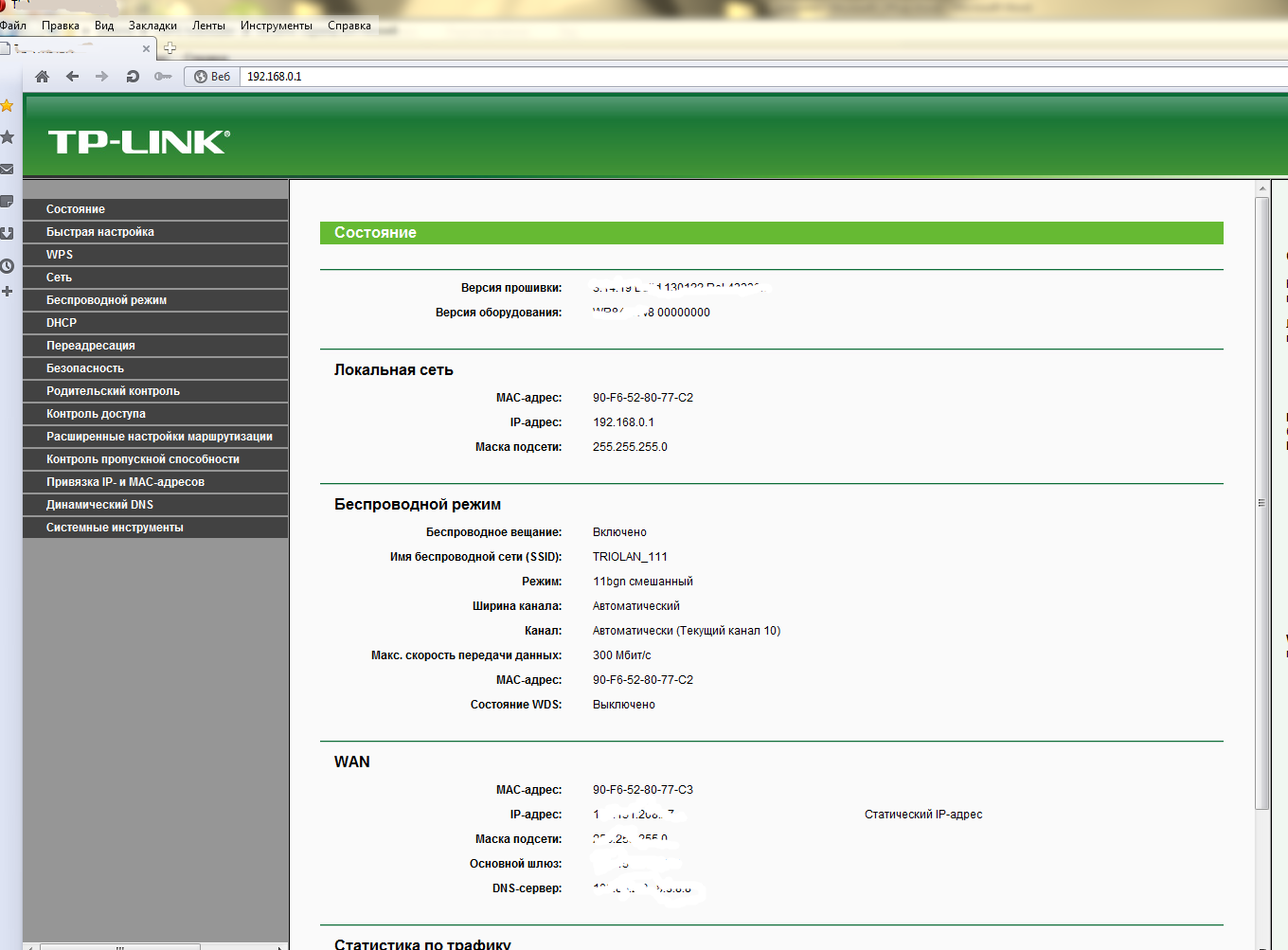 168.0.1
168.0.1
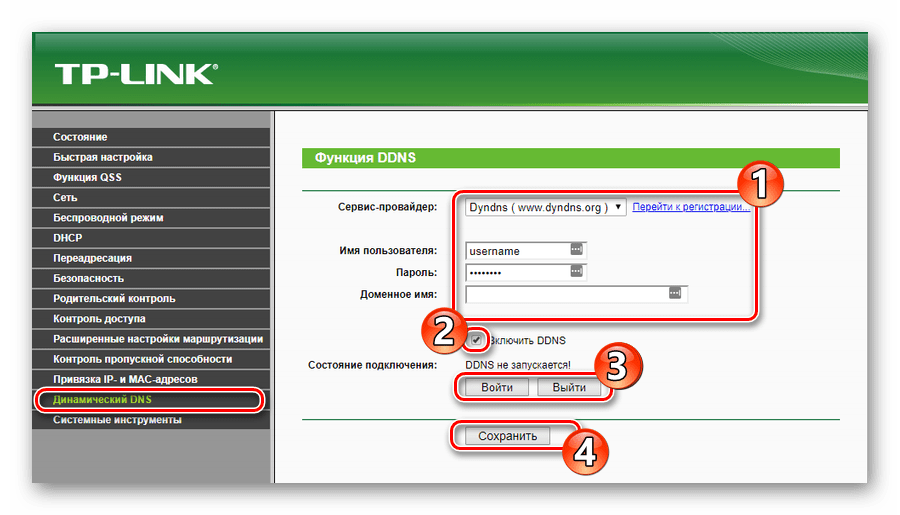
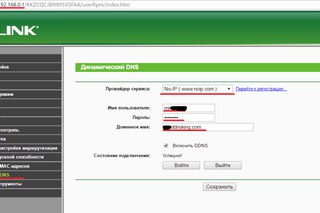
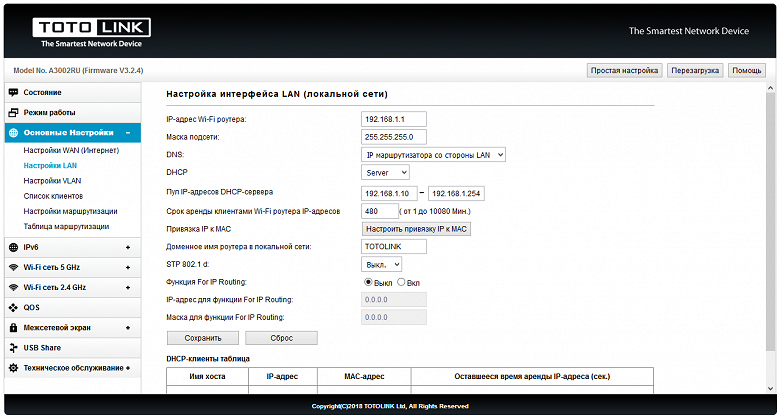

Ваш комментарий будет первым